Page 1

GEBRUIKSAANWIJZING
SM-G398FN/DS
www.samsung.comDutch. 07/2019. Rev.1.0
Page 2

Inhoud
Basisfuncties
4 Lees dit eerst
7 Situaties waarin het apparaat oververhit
kan raken en oplossingen
10 Apparaatindeling en -functies
14 Batterij
19 SIM- of USIM-kaart (microSIM-kaart)
21 Geheugenkaart (microSD-kaart)
23 Een polslus bevestigen
24 Het apparaat in- en uitschakelen
25 Eerste instelling
26 Samsung-account
27 Gegevens overzetten vanaf uw vorige
apparaat (Smart Switch)
29 Het scherm begrijpen
39 Meldingenvenster
41 Tekst ingeven
Apps en functies
43 Apps installeren of verwijderen
45 Telefoon
50 Contacten
55 Berichten
57 Internet
59 E-mail
60 Camera
70 Galerij
75 Multi window
78 Samsung Health
81 Galaxy Wearable
81 Samsung Members
81 Samsung Notes
82 Agenda
84 Spraak recorder
85 Mijn bestanden
85 Klok
87 Calculator
87 Radio
88 Game Launcher
91 Bixby Home
93 Reminder
97 Kids Home
98 SmartThings
102 Inhoud delen
104 Google-apps
2
Page 3
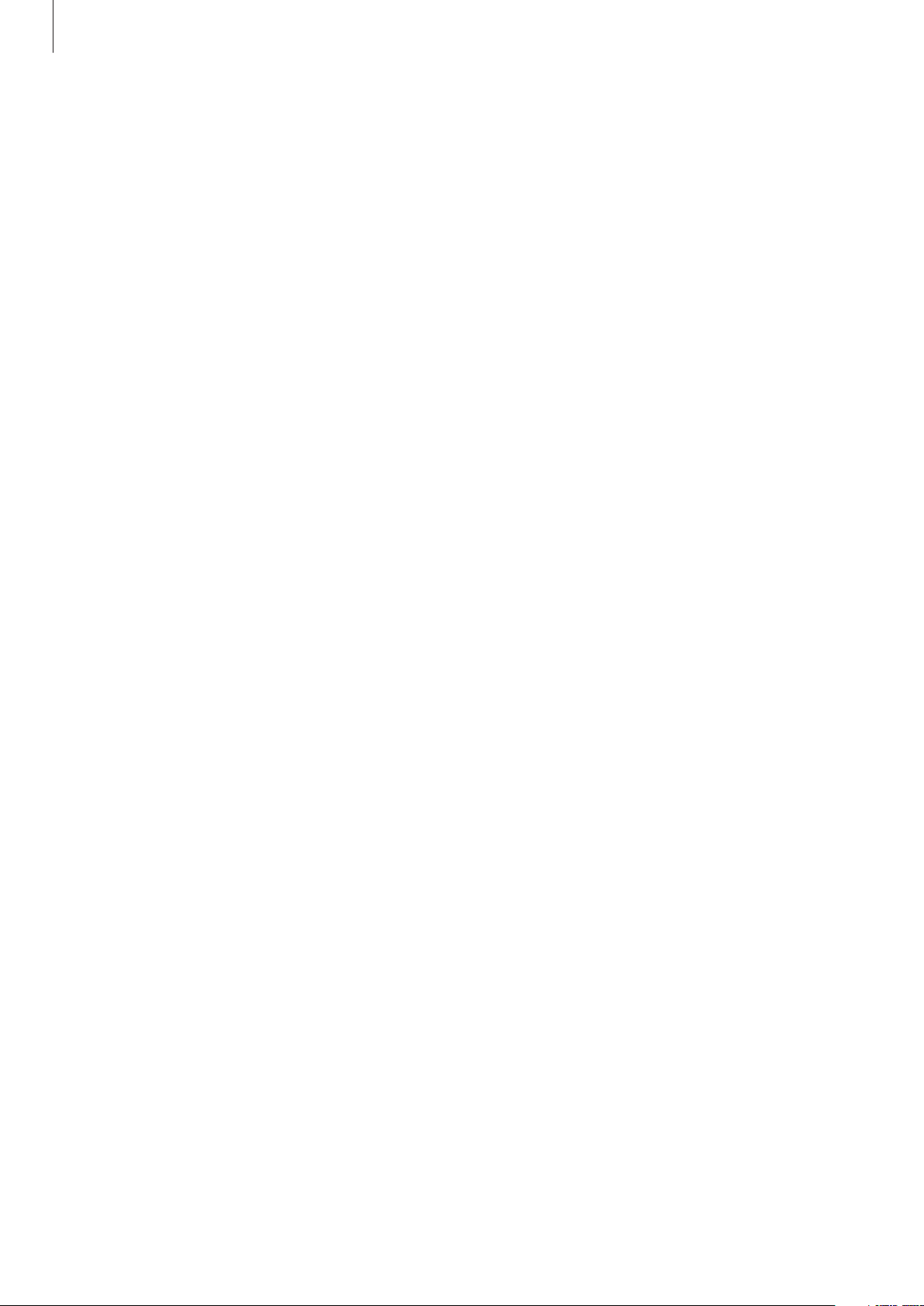
Inhoud
Instellingen
106 Introductie
106 Verbindingen
107 Wi-Fi
109 Bluetooth
111 NFC en betaling
113 Gegevensbesparing
113 Apps alleen met mobiele gegevens
114 SIM-kaartbeheer
114 Mobiele hotspot en tethering
115 Meer verbindingsinstellingen
118 Geluiden en trillen
118 Dolby Atmos (surround sound)
119 Afzonderlijk app-geluid
119 Meldingen
120 Display
137 Apparaatonderhoud
137 Uw apparaat optimaliseren
138 Batterij
139 Opslag
139 Geheugen
139 Beveiliging
140 Apps
140 Algemeen beheer
141 Toegankelijkheid
142 Software-update
142 Gebruiksaanwijzing
143 Info telefoon
Bijlage
144 Problemen oplossen
121 Filter blauw licht
121 Nachtstand
122 Screensaver
122 Achtergronden en thema's
123 Vergrendelscherm
123 Smart Lock
124 Beveiliging
125 Veilige map
129 Accounts en back-up
130 Samsung Cloud
132 Google
132 Geavanceerde functies
133 Bewegingen en gebaren
134 Dual Messenger
135 Digitaal welzijn
3
Page 4

Basisfuncties
Lees dit eerst
Lees deze gebruiksaanwijzing door zodat u verzekerd bent van veilig en correct gebruik voordat u
het apparaat in gebruik neemt.
•
Beschrijvingen zijn gebaseerd op de standaardinstellingen van het apparaat.
•
Bepaalde inhoud kan afwijken van uw apparaat, afhankelijk van uw regio, serviceprovider,
modelspecificaties of software van het apparaat.
•
Inhoud (van hoge kwaliteit) waarvoor veel gebruik wordt gemaakt van de CPU en het RAMgeheugen, beïnvloedt de algehele prestaties van het apparaat. Apps met dergelijke inhoud
werken mogelijk niet correct, afhankelijk van de specificaties van het apparaat en de omgeving
waarin het wordt gebruikt.
•
Samsung is niet aansprakelijk voor prestatieproblemen die worden veroorzaakt door apps die
worden aangeboden door andere providers dan Samsung.
•
Samsung is niet aansprakelijk voor prestatie- of compatibiliteitsproblemen die worden
veroorzaakt door het bewerken van de instellingen in het register of door het gebruik van
aangepaste besturingssysteemsoftware. Wanneer u probeert het besturingssysteem aan te
passen, kan dit ertoe leiden dat uw apparaat en apps niet correct werken.
•
Voor alle software, geluidsbronnen, achtergronden, afbeeldingen en andere media die bij dit
apparaat worden geleverd, is een licentie voor beperkt gebruik verleend. Het overnemen en
gebruiken van deze materialen voor commerciële of andere doeleinden maakt inbreuk op de
copyrightwetgeving. Gebruikers zijn volledig verantwoordelijk voor het illegale gebruik van
media.
•
Er kunnen extra kosten in rekening worden gebracht voor gegevensservices, zoals
chatberichten verzenden, uploaden en downloaden, automatisch synchroniseren of het gebruik
van locatieservices, afhankelijk aan uw abonnement. Voor grote gegevensoverdrachten kunt u
het beste de Wi-Fi-functie gebruiken.
•
Standaard-apps die bij het apparaat worden geleverd, zijn onderhevig aan updates en worden
mogelijk niet langer ondersteund zonder voorafgaande kennisgeving. Als u vragen hebt
over een app die bij het apparaat is geleverd, moet u contact opnemen met een Samsung
Servicecenter. Voor apps die zijn geïnstalleerd door de gebruiker, kunt u contact opnemen met
de serviceproviders.
4
Page 5

Basisfuncties
•
Het aanpassen van het besturingssysteem van het apparaat of het installeren van software
van niet-officiële bronnen kan ervoor zorgen dat het apparaat niet correct functioneert of dat
gegevens beschadigd raken of verloren gaan. Deze acties zijn schendingen van uw Samsunglicentieovereenkomst en zorgen ervoor dat uw garantie vervalt.
•
Afhankelijk van uw regio of serviceprovider wordt het apparaat geleverd met een
screenprotector ter bescherming tijdens de productie en het transport. Schade aan deze
screenprotector valt niet onder de garantie.
•
U kunt het aanraakscherm zelfs buitenshuis in fel zonlicht duidelijk zien, omdat het contrast
zich automatisch kan aanpassen aan de omgeving. Vanwege de aard van het product kan het
weergeven van stilstaande beelden voor langere tijd leiden tot nabeelden (ingebrande beelden
op het scherm) of ghosting.
–
Het wordt aanbevolen om geen stilstaande beelden voor langere tijd op een deel van of
het hele aanraakscherm te gebruiken en het aanraakscherm uit te schakelen wanneer u het
apparaat niet gebruikt.
–
U kunt instellen dat het aanraakscherm automatisch wordt uitgeschakeld wanneer u het
niet gebruikt. Start de app
vervolgens na hoeveel tijd het aanraakscherm moet worden uitgeschakeld.
–
Als u wilt instellen dat het aanraakscherm de helderheid automatisch aanpast op basis
van de omgeving, start u de app
schakelaar
Aanpasbare helderheid
Instellingen
Instellingen
, tik op
om deze functie in te schakelen.
Display
, tikt u op
→
Time-out scherm
Display
en tikt u vervolgens op de
en selecteer
Water- en stofbestendigheid behouden
Uw apparaat is water- en stofbestendig. Volg deze tips zorgvuldig op om de water- en
stofbestendigheid van uw apparaat te behouden. Als u dit niet doet, kan dit schade aan uw apparaat
tot gevolg hebben.
•
Dompel het apparaat niet onder in zoet water dat dieper is dan 1,5 m en houd het niet langer
dan 30 minuten onder water. Als u het apparaat onderdompelt in een andere vloeistof dan zoet
water, zoals zout water, geïoniseerd water of alcoholische dranken, zal er sneller water in het
apparaat komen.
•
Stel het apparaat niet bloot aan stromend water.
5
Page 6

Basisfuncties
•
Open de kleppen van het apparaat niet wanneer het apparaat zich in het water of op zeer
vochtige plekken bevindt, zoals zwembaden of badkamers.
•
Open de achterklep niet met natte handen of als het apparaat nat is.
•
De rubberen verzegeling die is bevestigd aan de achterklep, is een belangrijk onderdeel van
het apparaat. Wees voorzichtig wanneer u de achterklep opent en sluit om te voorkomen dat
de rubberen verzegeling beschadigd raakt. Zorg ook ervoor dat al het ongewenste materiaal,
zoals zand of stof, is verwijderd van de rubberen verzegeling om schade aan het apparaat te
voorkomen.
•
De achterklep kan losraken als het apparaat valt of een harde klap krijgt. Zorg ervoor dat alle
kleppen goed zijn uitgelijnd en stevig zijn gesloten.
•
Als het apparaat is ondergedompeld in water of de microfoon of de luidspreker nat is,
hoort u mogelijk geen geluid tijdens een oproep. Nadat u het apparaat hebt afgeveegd met een
droge doek, laat u het zorgvuldig drogen voordat u het weer gebruikt.
•
Uw apparaat is getest in een gecontroleerde omgeving en heeft aangetoond bestand te zijn
tegen water en stof in specifieke omstandigheden (voldoet aan de vereisten van classificatie
IP68 zoals beschreven door de internationale standaard IEC 60529 - Beschermingsgraad
van omhulsels [IP-code]; testomstandigheden: 15 - 35 °C, 86 - 106 kPa, zoet water, 1,5 meter,
gedurende 30 minuten). Ondanks deze classificatie kan uw apparaat toch beschadigd raken
in bepaalde situaties.
Symbolen in deze gebruiksaanwijzing
Waarschuwing: situaties die letsel kunnen veroorzaken bij u of anderen
Let op: situaties die schade aan het apparaat of andere apparatuur kunnen veroorzaken
Opmerking: opmerkingen, gebruikstips of aanvullende informatie
6
Page 7

Basisfuncties
Situaties waarin het apparaat oververhit kan
raken en oplossingen
Het apparaat wordt warm tijdens het opladen van de batterij
Tijdens het opladen kunnen het apparaat en de oplader warm worden. Tijdens draadloos opladen
of snel opladen kan het apparaat nog warmer aanvoelen. Dit is niet van invloed op de levensduur
of prestaties van het apparaat en valt onder het normale gebruik van het apparaat. Als de batterij te
heet wordt, kan de oplader ophouden met opladen.
Doe het volgende wanneer het apparaat warm wordt:
•
Koppel de oplader los van het apparaat en sluit eventuele actieve apps. Wacht tot het
apparaat is afgekoeld en ga verder met opladen van het apparaat.
•
Als het onderste gedeelte van het apparaat oververhit raakt, kan dit komen doordat de
aangesloten USB-kabel beschadigd is. Vervang de beschadigde USB-kabel door een
nieuwe, door Samsung goedgekeurde kabel.
•
Wanneer u een draadloze oplader gebruikt, moet u geen vreemde voorwerpen, zoals
metalen objecten, magneten en kaarten met een magnetische strip, tussen het apparaat
en de draadloze oplader plaatsen.
De functie voor draadloos opladen of snel opladen is alleen beschikbaar op ondersteunde
modellen.
Het apparaat wordt warm tijdens het gebruik
Wanneer u functies of apps gebruikt die meer vermogen nodig hebben of als u ze lange tijd
gebruikt, kan uw apparaat tijdelijk warm worden vanwege het toegenomen batterijverbruik. Sluit
eventuele actieve apps en gebruik het apparaat enige tijd niet.
Hierna volgen voorbeelden van situaties waarin het apparaat oververhit kan raken. Sommige
voorbeelden gelden mogelijk niet voor uw model. Dit is afhankelijk van de functies en apps die u
gebruikt.
•
Tijdens de eerste instelling na aankoop of wanneer u gegevens herstelt
•
Er worden grote bestanden gedownload
7
Page 8

Basisfuncties
•
Er worden apps gebruikt die meer vermogen nodig hebben of apps worden lange tijd gebruikt
–
U speelt lange tijd games van hoge kwaliteit
–
U neemt lange tijd video's op
–
U streamt video's met de maximale instelling voor helderheid
–
Wanneer u verbinding maakt met een tv
•
Tijdens multitasking (of wanneer er veel apps actief zijn op de achtergrond)
–
Multi window wordt gebruikt
–
Apps worden bijgewerkt of geïnstalleerd tijdens het opnemen van video's
–
Er worden grote bestanden gedownload tijdens een video-oproep
–
Er worden video's opgenomen tijdens het gebruik van een navigatie-app
•
Er wordt een grote hoeveelheid gegevens gesynchroniseerd met de cloudopslag, e-mail of
andere accounts
•
Er wordt een navigatie-app in een auto gebruikt terwijl het apparaat in direct zonlicht is
geplaatst
•
De functie voor mobiele hotspots en tethering wordt gebruikt
•
Het apparaat wordt gebruikt in een omgeving met een zwak signaal of geen ontvangst
•
De batterij wordt opgeladen met een beschadigde USB-kabel
•
De multifunctionele aansluiting van het apparaat is beschadigd of blootgesteld aan vreemde
voorwerpen, zoals vloeistoffen, stof, metaalpoeder of lood uit een potlood
•
Tijdens het roamen
Doe het volgende wanneer het apparaat warm wordt:
•
Zorg ervoor dat het apparaat is bijgewerkt met de nieuwste software.
•
Conflicten tussen actieve apps kunnen ertoe leiden dat het apparaat warm wordt. Start het
apparaat opnieuw op.
•
Schakel de functies Wi-Fi, GPS en Bluetooth uit wanneer u ze niet gebruikt.
•
Sluit apps die het batterijverbruik verhogen of die op de achtergrond worden uitgevoerd
terwijl ze niet worden gebruikt.
•
Verwijder onnodige bestanden of niet-gebruikte apps.
•
Verminder de helderheid van het scherm.
•
Gebruik het apparaat enige tijd niet wanneer het oververhit raakt of langere tijd heet
aanvoelt. Als het apparaat oververhit blijft raken, neemt u contact op met een Samsung
Servicecenter.
8
Page 9

Basisfuncties
Voorzorgsmaatregelen voor oververhitting van het apparaat
Als u zich zorgen maakt als het apparaat te warm wordt, stopt u met het gebruik van het apparaat.
Wanneer het apparaat oververhit raakt, kunnen de functies en werking beperkt zijn of schakelt het
apparaat uit om af te koelen. De functie is alleen beschikbaar op bepaalde modellen.
•
Als het apparaat oververhit raakt en een bepaalde temperatuur wordt bereikt, verschijnt er een
waarschuwingsbericht om te voorkomen dat het apparaat defect raakt, huidirritaties en schade
ontstaan en de batterij gaat lekken. Om de temperatuur van het apparaat te doen zakken,
worden de helderheid van het scherm en de prestatiesnelheid verminderd en stopt het laden
van de batterij. Actieve apps worden afgesloten en alle bel- en andere functies worden beperkt,
behalve voor noodoproepen, totdat het apparaat is afgekoeld.
•
Als de tweede melding verschijnt als gevolg van een verdere verhoging van de temperatuur
van het apparaat, wordt het apparaat uitgeschakeld. Gebruik het apparaat niet totdat de
temperatuur van het apparaat tot onder het opgegeven niveau is gedaald. Als een tweede
waarschuwing verschijnt tijdens een noodoproep, wordt de oproep niet verbroken door een
gedwongen uitschakeling.
Voorzorgsmaatregelen voor de gebruiksomgeving
In de volgende omstandigheden kan uw apparaat warm worden vanwege de omgeving. Wees
voorzichtig zodat u de levensduur van de batterij niet inkort, het apparaat niet beschadigt en geen
brand veroorzaakt.
•
Bewaar uw apparaat niet bij zeer lage of zeer hoge temperaturen.
•
Stel het apparaat niet lange tijd bloot aan direct zonlicht.
•
Gebruik of bewaar het apparaat niet lange tijd op zeer hete plaatsen, zoals in een auto in de
zomer.
•
Plaats het apparaat niet op een locatie die oververhit kan raken, zoals een elektrische deken.
•
Bewaar het apparaat niet dichtbij of in verwarmingsapparatuur, magnetrons, warme
kooktoestellen of hogedrukcompartimenten.
•
Gebruik nooit een beschadigde oplader of batterij.
9
Page 10

Basisfuncties
Apparaatindeling en -functies
Inhoud van de verpakking
Raadpleeg de snelstartgids voor de inhoud van de verpakking.
•
Welke onderdelen bij het apparaat worden geleverd en welke accessoires beschikbaar
zijn, is afhankelijk van uw regio of serviceprovider.
•
De meegeleverde onderdelen zijn uitsluitend voor dit apparaat ontworpen en zijn
mogelijk niet compatibel met andere apparaten.
•
Afbeeldingen en specificaties zijn onderhevig aan wijzigingen zonder voorafgaande
kennisgeving.
•
Bij de plaatselijke Samsung-dealer kunt u extra accessoires kopen. Controleer of ze
compatibel zijn met het apparaat voordat u ze aanschaft.
•
Gebruik alleen door Samsung goedgekeurde accessoires. Het gebruik van nietgoedgekeurde accessoires kan prestatieproblemen veroorzaken en defecten die niet
door de garantie worden gedekt.
•
De beschikbaarheid van alle accessoires is onderhevig aan wijziging en is volledig
afhankelijk van de fabrikanten. Raadpleeg de Samsung-website voor meer informatie
over beschikbare accessoires.
10
Page 11

Basisfuncties
Luidspreker Nabijheidssensor
Indeling van het apparaat
Oortelefoonaansluiting
XCover-toets
Volumetoets
Starttoets
Toets Recent
Multifunctionele
aansluiting (USB Type-C)
Camera aan de voorzijde
Luidspreker
Aan/uit-toets
Aanraakscherm
Terugtoets
Microfoon
GPS-antenne
NFC-antenne
(op de batterij)
Flitser
Camera aan de achterzijde
Achterklep
Hoofdantenne
11
Page 12

Basisfuncties
•
Wanneer u de luidsprekers gebruikt, zoals bij het afspelen van mediabestanden of als u
de speakerphone gebruikt, moet u het apparaat niet te dicht bij uw oren houden.
•
Stel de cameralens niet bloot aan sterke lichtbronnen, zoals rechtstreeks zonlicht. Als de
cameralens wordt blootgesteld aan een sterke lichtbron, zoals rechtstreeks zonlicht, kan
de beeldsensor van de camera beschadigd raken. Beschadigde beeldsensoren kunnen
niet worden gerepareerd en leiden tot puntjes of vlekken in foto's.
•
Als u het apparaat gebruikt wanneer het glas of het hoofdgedeelte van acryl gebroken is,
riskeert u verwondingen. Gebruik het apparaat pas weer nadat het is gerepareerd bij een
Samsung Servicecenter.
•
In de volgende gevallen kunnen verbindingsproblemen optreden en kan de batterij leeg
raken:
–
Als u metaalstickers in het antennegebied van het apparaat bevestigt
–
Als u een apparaatcover van metaal op het apparaat bevestigt
–
Als u het antennegebied van het apparaat met uw handen of andere objecten
bedekt terwijl u bepaalde functies gebruikt, zoals oproepen of de mobiele
gegevensverbinding
•
Het gebruik van een door Samsung goedgekeurde screenprotector wordt aanbevolen.
Een niet-goedgekeurde screenprotector kan ervoor zorgen dat de sensoren niet correct
werken.
•
Bedek het gebied van de nabijheidsensor niet met schermaccessoires, zoals
beschermfolie, stickers of een klep. Als u dit wel doet, werkt de sensor mogelijk niet goed.
12
Page 13

Basisfuncties
Toetsen
Toets Functie
•
Ingedrukt houden om het apparaat in of uit te schakelen.
Aan/uit
•
Indrukken om het scherm in te schakelen of te vergrendelen.
Recent
Start
Terug
XCover
Volume
•
Indrukken om de lijst met recente apps te openen.
•
Indrukken om het scherm in te schakelen terwijl het scherm is
vergrendeld.
•
Indrukken om terug te keren naar het startscherm.
•
Druk op en houd vast om
•
Indrukken om terug te keren naar het vorige scherm.
•
Ingedrukt houden om de extra opties voor het huidige scherm
te openen.
•
Indrukken of ingedrukt houden om vooringestelde apps te
starten.
•
Druk om een foto te nemen wanneer u de
gebruikt.
•
Indrukken om het volume van het apparaat aan te passen.
Google Assistent
te starten.
Camera
-app
13
Page 14

Basisfuncties
Batterij
De batterij plaatsen
Verwijder de achterklep.
1
Beschadig uw vingernagels niet wanneer u de achterklep verwijdert.
Buig of draai de achterklep niet te ver. Als u dit doet, kan de klep worden beschadigd.
Plaats de batterij met de goudkleurige contactpunten van de batterij correct uitgelijnd met de
2
contactpunten van het apparaat.
2
1
14
Page 15

Basisfuncties
Plaats de achterklep terug.
3
2
1
Indrukken
Uitlijnen
Zorg ervoor dat de achterklep goed is gesloten om te voorkomen dat water en stof in het
apparaat terechtkomen. Als de achterklep open of niet goed gesloten is, kan dit ertoe leiden
dat er water en stof in het apparaat terechtkomen, wat schade kan veroorzaken.
Gebruik alleen door Samsung goedgekeurde achterkleppen en accessoires met het
apparaat.
De batterij verwijderen
Verwijder de achterklep.
1
Trek de batterij naar buiten.
2
15
Page 16

Basisfuncties
De batterij opladen
Laad de batterij op voordat u deze voor het eerst gebruikt of als u de batterij langere tijd niet hebt
gebruikt.
Gebruik alleen opladers, batterijen en kabels die zijn goedgekeurd door Samsung. Bij
gebruik van niet-goedgekeurde opladers of kabels bestaat het risico dat de batterij ontploft
of dat het apparaat schade oploopt.
•
Als u de oplader onjuist aansluit, kan dit aanzienlijke schade aan het apparaat
veroorzaken. Schade veroorzaakt door verkeerd gebruik, valt niet onder de garantie.
•
Gebruik alleen de USB Type-C-kabel die bij het apparaat is geleverd. Het apparaat raakt
mogelijk beschadigd als u een micro-USB-kabel gebruikt.
Om stroom te besparen moet u de oplader loskoppelen wanneer u deze niet gebruikt. De
oplader beschikt niet over een aan/uit-schakelaar. U moet daarom de oplader loskoppelen
van het stopcontact wanneer u deze niet gebruikt, om te voorkomen dat u energie verspilt.
De oplader moet in de buurt van het stopcontact blijven tijdens het opladen en moet
eenvoudig te bereiken zijn.
Sluit de USB-kabel aan op de USB-voedingsadapter.
1
Steek de USB-kabel in de multifunctionele aansluiting van uw apparaat.
2
Steek de USB-voedingsadapter in een stopcontact.
3
Als de batterij volledig is opgeladen, koppelt u de oplader los van het apparaat. Verwijder de
4
oplader uit het stopcontact.
16
Page 17

Basisfuncties
Batterijverbruik verminderen
Uw apparaat beschikt over verschillende opties waarmee u het verbruik van de batterij kunt
verminderen.
•
Optimaliseer het apparaat met de functie voor apparaatonderhoud.
•
Schakel het scherm uit door op de aan/uit-toets te drukken, wanneer het apparaat niet wordt
gebruikt.
•
Schakel de spaarstand in.
•
Sluit overbodige apps.
•
Schakel de Bluetooth-functie uit wanneer deze niet wordt gebruikt.
•
Schakel de automatische synchronisatie uit voor apps die moeten worden gesynchroniseerd.
•
Verminder de tijd voor achtergrondverlichting.
•
Verminder de helderheid van het scherm.
Tips en voorzorgsmaatregelen voor het opladen van de batterij
•
Als de batterij bijna leeg is, wordt het batterijpictogram leeg weergegeven.
•
Als de batterij volledig leeg is, kan het apparaat niet direct worden ingeschakeld wanneer de
oplader is aangesloten. Laat een lege batterij enkele minuten opladen voordat u probeert het
apparaat in te schakelen.
•
Als u meerdere apps tegelijk gebruikt, netwerk-apps gebruikt of apps waarvoor een verbinding
met een ander apparaat is vereist, raakt de batterij snel leeg. Als u wilt voorkomen dat er geen
stroom meer is tijdens een gegevensoverdracht, moet u deze apps pas gebruiken nadat de
batterij volledig is opgeladen.
•
Als u een andere voedingsbron dan de oplader gebruikt, zoals een computer, kan dit zorgen
voor een lagere oplaadsnelheid vanwege een lagere stroomvoorziening.
•
U kunt het apparaat tijdens het opladen blijven gebruiken, maar hierdoor kan het wel langer
duren voordat de batterij volledig is opgeladen.
•
Als de stroomvoorziening instabiel is wanneer het apparaat wordt opgeladen, functioneert het
aanraakscherm mogelijk niet. Als dit gebeurt, koppelt u de oplader los van het apparaat.
17
Page 18

Basisfuncties
•
Tijdens het opladen kunnen het apparaat en de oplader warm worden. Dit is normaal en heeft
geen nadelige invloed op de levensduur of prestaties van het apparaat. Als de batterij warmer
wordt dan normaal, houdt de oplader mogelijk op met opladen. Als dit gebeurt tijdens het
draadloos opladen, koppelt u het apparaat los van de oplader om het af te laten koelen en laadt
u het apparaat later opnieuw op.
•
Als u het apparaat oplaadt terwijl de multifunctionele aansluiting nat is, kan het apparaat
beschadigd raken. Maak de multifunctionele aansluiting zorgvuldig droog voordat u het
apparaat oplaadt.
•
Als uw apparaat niet goed oplaadt, kunt u met het apparaat en de oplader naar een Samsung
Servicecenter gaan.
Snel opladen
Het apparaat is uitgerust met een interne functie voor snel opladen. U kunt de batterij veel sneller
opladen terwijl het apparaat of het scherm is uitgeschakeld.
De oplaadsnelheid verhogen
Als u de oplaadsnelheid wilt verhogen, schakelt u het apparaat of scherm uit wanneer u de batterij
oplaadt.
Als de batterij wordt opgeladen wanneer het apparaat is uitgeschakeld, wordt het pictogram
het scherm weergegeven.
Als de functie voor snel opladen niet is geactiveerd, start u de app
Apparaatonderhoud
om deze functie in te schakelen.
kabel
•
Tijdens het opladen kunt u deze functie niet activeren of deactiveren.
•
U kunt de interne functie voor snel opladen niet gebruiken wanneer u de batterij oplaadt
met een standaard batterijoplader.
•
Als het apparaat warm wordt of de omgevingstemperatuur stijgt, kan de oplaadsnelheid
automatisch lager worden. Dit is normaal en wordt gedaan om schade aan het apparaat
te voorkomen.
→
Batterij
→ →
Instellingen
en tikt u op de schakelaar
Instellingen
, tikt u op
Snel opladen via
op
18
Page 19

Basisfuncties
SIM- of USIM-kaart (microSIM-kaart)
De SIM- of USIM-kaart plaatsen
Plaats de SIM- of USIM-kaart die door de serviceprovider van de mobiele telefoon is geleverd.
U kunt twee SIM-of USIM-kaarten plaatsen zodat u twee telefoonnummers of serviceproviders kunt
gebruiken voor één apparaat. In bepaalde gebieden kunnen de gegevensoverdrachtssnelheden
langzamer zijn als er twee SIM-kaarten in het apparaat zijn geplaatst dan wanneer er één SIM-kaart is
geplaatst.
•
Gebruik alleen een microSIM-kaart.
•
Zorg ervoor dat u de SIM- of USIM-kaart niet kwijtraakt en dat anderen deze niet
gebruiken. Samsung is niet verantwoordelijk voor schade of ongemak veroorzaakt door
zoekgeraakte of gestolen kaarten.
Sommige 4G-diensten zijn wellicht niet beschikbaar afhankelijk van de serviceprovider.
Neem voor meer informatie over de beschikbaarheid van diensten contact op met uw
serviceprovider.
19
Page 20

Basisfuncties
Verwijder de achterklep en de batterij.
1
Plaats de SIM- of USIM-kaart met de goudkleurige contactpunten naar beneden gericht.
2
Plaats geen geheugenkaart in de sleuf voor de SIM-kaart. Als een geheugenkaart klem komt
te zitten in de sleuf voor de SIM-kaart, moet u het apparaat naar een Samsung-servicecenter
brengen om de geheugenkaart te verwijderen.
Plaats de batterij en de achterklep terug.
3
Dual-SIM- of USIM-kaarten gebruiken
Als u twee SIM-of USIM-kaarten plaatst, kunt u twee telefoonnummers of serviceproviders gebruiken
voor één apparaat.
SIM- of USIM-kaarten activeren
Start de app
kaart en tik op de schakelaar om deze functie in te schakelen.
Instellingen
en tik op
Verbindingen
→
SIM-kaartbeheer
. Selecteer een SIM- of USIM-
SIM- of USIM-kaarten aanpassen
Start de app
kaart voor toegang tot de volgende opties:
•
Pictogram
•
Naam
•
Netwerkmodus
Instellingen
: verander het pictogram van de SIM- of USIM-kaart.
: verander de weergavenaam van de SIM- of USIM-kaart.
, tik op
: selecteer een netwerktype om met de SIM- of USIM-kaart te gebruiken.
Verbindingen
→
SIM-kaartbeheer
en selecteer een SIM- of USIM-
Voorkeur SIM- of USIM-kaart instellen
Als twee kaarten zijn geactiveerd, kunt u spraakoproepen, berichten en gegevensservices toewijzen
aan specifieke kaarten.
Start de app
voor uw kaarten in
Instellingen
Gewenste SIM-kaart
, tik op
Verbindingen
in.
→
SIM-kaartbeheer
en stel de functievoorkeuren
20
Page 21

Basisfuncties
Geheugenkaart (microSD-kaart)
Een geheugenkaart installeren
De geheugenkaartcapaciteit van uw apparaat kan verschillen van andere modellen en
sommige geheugenkaarten zijn mogelijk niet compatibel met uw apparaat afhankelijk van de
fabrikant en het type van de geheugenkaart. Ga naar de website van Samsung om de maximale
geheugenkaartcapaciteit van uw apparaat te bekijken.
•
Sommige geheugenkaarten zijn mogelijk niet volledig compatibel met het apparaat. Het
gebruik van een incompatibele geheugenkaart kan resulteren in beschadiging van het
apparaat of de geheugenkaart en kan bovendien gegevens op de kaart beschadigen.
•
Let erop dat u de geheugenkaart met de juiste kant naar boven in het apparaat plaatst.
•
Uw apparaat ondersteunt het FAT- en het exFAT-bestandssysteem voor geheugenkaarten.
Als u een geheugenkaart plaatst die met een ander bestandssysteem is geformatteerd,
vraagt het apparaat u de geheugenkaart opnieuw te formatteren of wordt de
geheugenkaart niet herkend. Als u de geheugenkaart wilt gebruiken, moet u deze
formatteren. Als uw apparaat de geheugenkaart niet kan formatteren of niet herkent,
neemt u contact op met de fabrikant van de geheugenkaart of een Samsungservicecenter.
•
Veel schrijven en verwijderen van gegevens verkort de levensduur van de
geheugenkaart.
•
Wanneer u een geheugenkaart in het apparaat plaatst, wordt de bestandsmap van de
geheugenkaart weergegeven in de map
Mijn bestanden
→
SD-kaart
.
21
Page 22

Basisfuncties
Verwijder de achterklep.
1
Plaats een geheugenkaart met de goudkleurige contactpunten naar beneden gericht.
2
Plaats de achterklep terug.
3
De geheugenkaart verwijderen
Voordat u de geheugenkaart verwijdert, moet u deze eerst bij het systeem afmelden, zodat u de
kaart veilig kunt verwijderen.
Start de app
SD-kaart
→
Zorg ervoor dat u het externe opslagmedium, zoals een geheugenkaart of USBopslagapparaat, niet verwijdert zolang het apparaat gegevens overzet of opent, of direct
na het overzetten van gegevens. Anders kunnen gegevens beschadigd raken of verloren
gaan, of kan het externe opslagmedium of apparaat beschadigd raken. Samsung is niet
verantwoordelijk voor enig verlies, bijvoorbeeld verlies van gegevens, dat voortvloeit uit
verkeerd gebruik van externe opslagapparaten.
Instellingen
Ontkoppelen
en tik op
.
Apparaatonderhoud
→
Opslag
→ →
Opslaginstellingen
→
22
Page 23

Basisfuncties
De geheugenkaart formatteren
Een geheugenkaart die op een computer is geformatteerd, is mogelijk niet compatibel met het
apparaat. Formatteer de geheugenkaart in het apparaat.
Start de app
SD-kaart
→
Vergeet niet een back-up van alle belangrijke gegevens op de geheugenkaart te maken
voordat u de geheugenkaart formatteert. De fabrieksgarantie dekt geen schade door verlies
van gegevens vanwege iets wat de gebruiker doet.
Instellingen
Formatteren
en tik op
.
Apparaatonderhoud
→
Opslag
→ →
Een polslus bevestigen
Verwijder de achterklep.
1
Schuif een polslus door de opening en haak de lus achter het uitstekende nokje.
2
Opslaginstellingen
→
Plaats de achterklep terug.
3
23
Page 24

Basisfuncties
Het apparaat in- en uitschakelen
Houd de aan/uit-toets een aantal seconden ingedrukt om het apparaat in te schakelen.
Wanneer u het apparaat voor het eerst inschakelt of na het herstellen van de fabrieksinstellingen,
volgt u de instructies op het scherm om uw apparaat in te stellen.
Als u het apparaat wilt uitschakelen, houdt u de aan/uit-toets ingedrukt en tikt u op
Volg alle waarschuwingen en aanwijzingen van geautoriseerd personeel op plaatsen waar
het gebruik van draadloze apparaten aan beperkingen onderhevig is, bijvoorbeeld in
vliegtuigen en ziekenhuizen.
Uitschakelen
Het apparaat opnieuw opstarten
Als u het apparaat opnieuw wilt opstarten, houdt u de aan/uit-toets ingedrukt en tikt u op
opstarten
Als uw apparaat vaststaat en niet reageert, houdt u de aan/uit-toets en de toets Volume omlaag
meer dan 7 seconden tegelijkertijd ingedrukt om het opnieuw op te starten.
.
Aan/uit-toets
Opnieuw
.
Toets Volume omlaag
Alarmstand
U kunt het apparaat overschakelen naar de stand voor noodgevallen om het batterijverbruik te
beperken. Bepaalde apps en functies worden beperkt. In de alarmstand kunt u een alarmoproep
uitvoeren, uw huidige locatiegegevens verzenden naar anderen, een alarm laten afgaan en meer.
Alarmstand inschakelen
Als u de alarmstand wilt inschakelen, houdt u de aan/uit-toets ingedrukt en tikt u op
De resterende gebruiksduur geeft aan wanneer de batterij leeg is. De gebruiksduur kan
verschillen afhankelijk van uw apparaatinstellingen en de gebruiksomstandigheden.
Alarmstand
.
24
Page 25

Basisfuncties
Alarmstand uitschakelen
Tik op →
ingedrukt houden en op
Alarmstand uitschakelen
Alarmstand
om de alarmstand uit te schakelen. U kunt ook de aan/uit-toets
tikken.
Eerste instelling
Wanneer u het apparaat voor het eerst inschakelt of na het herstellen van de fabrieksinstellingen,
volgt u de instructies op het scherm om uw apparaat in te stellen.
Schakel het apparaat in.
1
Selecteer de gewenste apparaattaal en selecteer .
2
Selecteer een taal.
Volg de instructies op het scherm om de installatie te voltooien.
3
Het startscherm wordt weergegeven.
•
Als u wilt doorgaan met de eerste instelling, moet u verbinding maken met een mobiel of
Wi-Fi-netwerk.
•
Er kunnen extra kosten in rekening worden gebracht als u een mobiel netwerk gebruikt.
25
Page 26

Basisfuncties
Samsung-account
Uw Samsung-account is een geïntegreerde accountservice waarmee u verschillende Samsungservices kunt gebruiken die worden aangeboden door mobiele apparaten, tv's en de Samsungwebsite.
Als u wilt zien welke services u kunt gebruiken met uw Samsung-account, gaat u naar
account.samsung.com. Voor meer informatie over de Samsung-accounts opent u de app
→
Help
Instellingen
en tikt u op
Accounts en back-up
→
Accounts
→
Samsung account
→
Een Samsung-account maken
Als u geen Samsung-account hebt, moet u er een maken. U kunt een Samsung-account maken met
behulp van uw e-mailadres.
.
Start de app
1
→
Samsung account
U kunt ook de app
Tik op
2
Volg de instructies op het scherm om uw account te maken.
3
Account maken
Instellingen
.
Instellingen
.
en tik op
starten en op tikken.
Accounts en back-up
→
Accounts
→
Aanmelden bij uw Samsung-account
Als u al een Samsung-account hebt, meldt u zich aan bij uw Samsung-account.
Start de app
1
→
Samsung account
U kunt ook de app
Geef de ID en het wachtwoord van uw Samsung-account in en tik op
2
Instellingen
.
Instellingen
en tik op
starten en op
Accounts en back-up
tikken.
→
Accounts
→
Inloggen
Account toevoegen
Account toevoegen
.
Volg de instructies op het scherm om de aanmelding bij uw Samsung-account te voltooien.
3
26
Page 27

Basisfuncties
Uw ID opzoeken en uw wachtwoord resetten
Als u uw Samsung-account-ID of wachtwoord bent vergeten, tikt u op
resetten
wachtwoord resetten nadat u de vereiste informatie hebt ingegeven.
op het aanmeldingsscherm van uw Samsung-account. U kunt uw ID zoeken of uw
ID zoeken
of
Wachtwoord
Uw Samsung-account verwijderen
Als u uw Samsung-account van het apparaat verwijdert, worden uw gegevens, zoals uw contacten
of afspraken, ook verwijderd.
Start de app
1
Tik op
2
Tik op
3
Samsung account
Verwijder
Instellingen
, geef het wachtwoord voor uw Samsung-account in en tik op OK.
en tik op
→ →
Account wissen
Accounts en back-up
.
→
Accounts
.
Gegevens overzetten vanaf uw vorige apparaat
(Smart Switch)
U kunt Smart Switch gebruiken om gegevens van uw vorige apparaat over te zetten naar uw nieuwe
apparaat.
Start de app
Instellingen
•
Deze functie wordt mogelijk niet ondersteund op bepaalde apparaten of computers.
•
Er zijn beperkingen van toepassing. Ga naar www.samsung.com/smartswitch voor meer
informatie. Samsung neemt copyright uiterst serieus. U mag alleen inhoud overzetten die
uw eigendom is of waarvoor u beschikt over overdrachtsrechten.
Draadloos gegevens overdragen
Via Wi-Fi Direct kunt u gegevens van uw vorige apparaat draadloos overdragen naar uw nieuwe
apparaat.
Start Smart Switch op het vorige apparaat.
1
Als u de app niet hebt, downloadt u deze via
en tik op
Accounts en back-up
Galaxy Store
→
Smart Switch
of
.
Play Store
.
27
Page 28

Basisfuncties
Open op uw nieuwe apparaat de app
2
Switch
Plaats de apparaten bij elkaar in de buurt.
3
Tik op het vorige apparaat op
4
Selecteer op het vorige apparaat op een item dat u wilt overdragen en tik op
5
Tik op uw apparaat op
6
Volg de instructies op het scherm om de gegevens die op uw vorige apparaat staan over te
7
zetten.
Zodra de gegevensoverdracht is voltooid, kunt u een lijst met de overgedragen gegevens op uw
apparaat bekijken.
.
Gegevens verzenden
Ontvangen
Instellingen
.
en tik op
→
Draadloos
Accounts en back-up
.
Verzenden
→
Smart
Back-up en herstel van gegevens met behulp van externe opslag
.
Zet gegevens over met behulp van externe opslag.
Maak een back-up van de gegevens van uw vorige apparaat op een externe opslag.
1
Plaats of sluit het externe opslagapparaat op uw nieuwe apparaat aan.
2
Open op uw nieuwe apparaat de app
3
Switch
Volg de instructies op het scherm om uw gegevens over te zetten vanaf de externe opslag.
4
→ →
Herstel
.
Instellingen
en tik op
Accounts en back-up
→
Smart
28
Page 29

Basisfuncties
Het scherm begrijpen
Het aanraakscherm bedienen
•
Zorg dat het aanraakscherm niet in aanraking komt met andere elektrische apparaten.
Door elektrostatische ontladingen kan het aanraakscherm beschadigd raken.
•
Beschadig het aanraakscherm niet, tik niet op het scherm met scherpe voorwerpen en
oefen geen grote druk uit op het scherm met uw vingertoppen.
•
Het wordt aanbevolen om geen vaste grafische afbeeldingen gedurende langere tijd
weer te geven op een deel of het gehele aanraakscherm. Hierdoor kunnen nabeelden
ontstaan (ingebrand scherm) of kan beeldschaduw optreden.
•
Het apparaat herkent invoer via aanraken mogelijk niet in de buurt van de randen van
het scherm, omdat deze buiten het invoergebied voor aanraken vallen.
•
Gebruik alleen uw vingers om het aanraakscherm te bedienen.
Tikken
Tik op het scherm.
Tikken en blijven aanraken
Tik op het scherm en blijf het ongeveer
2 seconden aanraken.
29
Page 30

Basisfuncties
Slepen
Blijf een item aanraken en sleep het naar de
gewenste locatie.
Dubbeltikken
Dubbeltik op het scherm.
Vegen
Veeg naar boven, naar beneden, naar links of
naar rechts.
Spreiden en samenknijpen
Spreid twee vingers of knijp deze samen op
het scherm.
30
Page 31

Basisfuncties
Startscherm en Apps-scherm
Het startscherm is het beginpunt voor het openen van alle functies van het apparaat. Hierop worden
widgets, snelkoppelingen voor apps en meer weergegeven.
Op het Apps-scherm worden pictogrammen weergegeven voor alle apps, waaronder apps die net
zijn geïnstalleerd.
Het scherm kan er anders uitzien, afhankelijk van uw regio of serviceprovider.
Een widget
Indicator van Bixby Home. Uw
aangepaste inhoud weergeven.
Schermaanduiding
Favoriete apps
31
Page 32

Basisfuncties
Schakelen tussen het startscherm en het Apps-scherm
Veeg op het startscherm omhoog of omlaag om het Apps-scherm te openen.
Veeg in het Apps-scherm omhoog of omlaag om terug te gaan naar het startscherm. U kunt ook op
de starttoets of de terugtoets drukken.
Startscherm Apps-scherm
Als u de Apps-toets op het startscherm toevoegt, kunt u het Apps-scherm openen door op deze
toets te tikken. Houd op het startscherm een leeg gebied ingedrukt, tik op
en tik vervolgens op de schakelaar
onderaan het startscherm toegevoegd.
Apps-knop
om deze functie in te schakelen. De Apps-toets wordt
Instellingen startscherm
Apps-toets
32
Page 33

Basisfuncties
Het scherm weergeven in de liggende stand
Houd op het startscherm een leeg gebied ingedrukt, tik op
vervolgens op de schakelaar
Draai het apparaat naar de horizontale stand om het scherm in de liggende stand weer te geven.
Draaien naar liggende stand
Instellingen startscherm
om deze te activeren.
en tik
Items verplaatsen
Blijf een item aanraken en sleep het vervolgens naar een nieuwe locatie. Als u het item naar een
ander venster wilt verplaatsen, sleept u het naar de rand van het scherm.
Als u een snelkoppeling wilt toevoegen aan een app op het startscherm, houdt u een item ingedrukt
in het Apps-scherm en tikt u op
startscherm.
U kunt ook veelgebruikte apps naar het gedeelte met snelkoppelingen onderaan het startscherm
slepen.
Toevoegen aan Start
. De snelkoppeling wordt toegevoegd aan het
33
Page 34

Basisfuncties
Mappen maken
Maak mappen en verzamel vergelijkbare apps om deze snel te kunnen openen en starten.
Tik op het startscherm of het Apps-scherm, blijf een app aanraken en sleep deze op een andere app.
Er wordt een nieuwe map gemaakt met de geselecteerde apps. Tik op
een mapnaam op.
•
Meer apps toevoegen
Tik op
een app ook toevoegen door deze naar de map te slepen.
Apps toevoegen
op de map. Tik op de toe te voegen apps en tik op
Mapnaam invoeren
Toevoegen
en geef
. U kunt
•
Apps verplaatsen uit een map
Blijf een app aanraken om deze naar een nieuwe locatie te slepen.
•
Een map verwijderen
Blijf een map aanraken en tik op
van de map worden verplaatst naar het Apps-scherm.
Map verwijderen
. Alleen de map wordt verwijderd. De apps
34
Page 35

Basisfuncties
Het startscherm bewerken
Tik op het startscherm op een leeg gebied en blijf dit aanraken of knijp uw vingers samen om de
bewerkingsopties te openen. U kunt de achtergrond instellen, widgets toevoegen en meer. U kunt
ook startschermvensters toevoegen, verwijderen of opnieuw indelen.
•
Vensters toevoegen: veeg naar links en tik op .
•
Vensters verplaatsen: blijf een venstervoorbeeld aanraken en sleep het naar een nieuwe locatie.
•
Vensters verwijderen: tik op in het venster.
•
Achtergronden
wijzigen.
•
Thema's
kleuren, pictogrammen en achtergronden worden gewijzigd afhankelijk van het geselecteerde
thema.
•
Widgets
gemakkelijk toegang op het startscherm te verlenen. Blijf een widget aanraken en sleep deze
naar het startscherm. De widget wordt toegevoegd op het startscherm.
•
Instellingen startscherm
schermraster of de indeling.
: het thema van het apparaat wijzigen. Visuele elementen van de interface, zoals
: widgets zijn kleine apps die specifieke functies van apps opstarten om informatie en
: de achtergrondinstellingen voor het startscherm en vergrendelscherm
: instellingen configureren voor het startscherm, zoals het
35
Page 36

Basisfuncties
Alle apps weergeven op het startscherm
U kunt zonder een apart Apps-scherm te gebruiken het apparaat zo instellen dat alle apps worden
weergegeven op het startscherm. Blijf een leeg gebied in het startscherm aanraken en tik vervolgens
Instellingen startscherm
op
U hebt nu toegang tot al uw apps door op het startscherm naar links te vegen.
→
Lay-out startscherm
→
Alleen startscherm
→
Toepassen
.
Indicatorpictogrammen
Pictogrammen verschijnen in de statusbalk aan de bovenzijde van het scherm. De pictogrammen
die in de onderstaande tabel staan, worden het meest gebruikt.
•
De statusbalk verschijnt mogelijk niet aan de bovenkant van het scherm in alle apps.
Sleep van de bovenkant van het scherm naar beneden om de statusbalk weer te geven.
•
Sommige indicatorpictogrammen worden alleen weergegeven wanneer u het
meldingenvenster opent.
Pictogram Betekenis
Geen signaal
Signaalsterkte
Roaming (buiten het gebruikelijke servicegebied)
GPRS-netwerkverbinding
EDGE-netwerkverbinding
UMTS-netwerkverbinding
HSDPA-netwerkverbinding
HSPA+-netwerkverbinding
/
4G-netwerkverbinding (modellen met 4G-functionaliteit)
Wi-Fi-verbinding
Bluetooth-functie ingeschakeld
Locatieservices worden gebruikt
Telefoongesprek gaande
Gemiste oproep
36
Page 37

Basisfuncties
Pictogram Betekenis
Nieuw SMS- of MMS-bericht
Alarm ingeschakeld
Stand voor dempen ingeschakeld
Trilstand ingeschakeld
Vliegtuigstand ingeschakeld
Fout opgetreden of voorzichtigheid vereist
Batterij opladen
Batterijlading
Vergrendelscherm
Als u op de aan/uit-toets drukt, wordt het scherm uitgeschakeld en vergrendeld. Het scherm wordt
ook uitgeschakeld en automatisch vergrendeld als het apparaat niet wordt gebruikt gedurende een
bepaalde periode.
Als u het scherm wilt ontgrendelen, veegt u in een willekeurige richting wanneer het scherm
inschakelt.
Als het scherm is uitgeschakeld, drukt u op de aan/uit-toets of starttoets om het scherm te activeren.
Vergrendeld scherm
37
Page 38

Basisfuncties
De schermvergrendelingsmethode wijzigen
Als u de schermvergrendelingsmethode wilt wijzigen, opent u de app
Vergrendelscherm
Als u een patroon, PIN-code of wachtwoord instelt voor de schermvergrendelingsmethode, kunt u
uw persoonlijke gegevens beschermen door te voorkomen dat anderen toegang hebben tot uw
apparaat.
Nadat u de schermvergrendelingsmethode hebt ingesteld, moet u een ontgrendelingscode ingeven
op het apparaat om het te ontgrendelen.
•
Vegen
•
Patroon
•
Pincode
•
Wachtwoord
scherm te ontgrendelen.
•
Geen
: veeg in een willekeurige richting op het scherm om het te ontgrendelen.
: teken een patroon met vier of meer stippen om het scherm te ontgrendelen.
: geef een pincode van minimaal vier cijfers in om het scherm te ontgrendelen.
: stel geen schermvergrendelingsmethode in.
U kunt op uw apparaat instellen dat de fabrieksinstellingen worden hersteld als u de
ontgrendelingscode meerdere keren achter elkaar verkeerd opgeeft en het maximum
aantal pogingen bereikt. Start de app
Instell. veilige vergrendeling
schermvergrendelingsmethode en tik vervolgens op de schakelaar
om deze functie in te schakelen.
→
Type schermvergrendeling
: geef een wachtwoord van minimaal vier tekens, symbolen of cijfers in om het
, ontgrendel het scherm met de vooraf ingestelde
en selecteert u een methode.
Instellingen
, tik op
Instellingen
Vergrendelscherm
Aut. reset fabrieksinst.
, tikt u op
→
Schermafbeelding
Terwijl u het apparaat gebruikt, kunt u een schermafbeelding maken.
Houd de starttoets en de aan/uit-toets tegelijkertijd ingedrukt. U kunt opgeslagen afbeeldingen
bekijken in de
Het is bij gebruik van sommige apps en functies niet mogelijk een schermafbeelding te
maken.
Galerij
.
38
Page 39

Basisfuncties
Zoeken naar inhoud of apps die op
Meldingenvenster
Wanneer u meldingen ontvangt, zoals berichten of gemiste oproepen, verschijnen
indicatorpictogrammen in de statusbalk. Als u meer informatie wilt weergeven over de
pictogrammen, opent u het meldingenvenster en bekijkt u de details.
Sleep de statusbalk omlaag om het meldingenvenster te openen. Veeg omhoog op het scherm om
het meldingenvenster te sluiten.
U kunt de volgende functies in het meldingenvenster gebruiken.
Toetsen voor Snel instellen
De meldingsdetails weergeven en
verschillende acties gebruiken.
De meldingsinstellingen openen.
uw apparaat zijn opgeslagen.
Instellingen starten.
Gewenste SIM- of USIM-kaart voor
elke optie. Tikken en ingedrukt
houden voor toegang tot de
simkaartmanager.
Alle meldingen wissen.
39
Page 40

Basisfuncties
De toetsen voor snelle instellingen gebruiken
Tik op de toetsen voor snelle instellingen om bepaalde functies in te schakelen. Veeg omlaag in het
meldingenvenster om meer toetsen weer te geven.
Als u functie-instellingen wilt wijzigen, tikt u op de tekst onder elke toets. U kunt meer
gedetailleerdere instellingen bekijken als u een toets blijft aanraken.
→
Als u de toetsen opnieuw wilt indelen, tikt u op
sleept u deze naar een andere locatie.
Knopvolgorde
, blijft u een toets aanraken en
40
Page 41

Basisfuncties
Tekst ingeven
Toetsenbordindeling
Er verschijnt automatisch een toetsenbord wanneer u tekst ingeeft om berichten te versturen,
notities te maken en meer.
Tekstinvoer wordt in sommige talen niet ondersteund. Als u tekst wilt ingeven, moet u de
invoertaal wijzigen in een van de ondersteunde talen.
Aanvullende toetsenbordfuncties
gebruiken
Hoofdletters ingeven. Als u alles in
hoofdletters wilt ingeven, tikt u
twee keer hierop.
Symbolen ingeven.
Meer toetsenbordfuncties
weergeven.
Een voorgaand teken verwijderen.
Naar de volgende regel gaan.
Een spatie ingeven.
De invoertaal wijzigen
Tik op →
u twee of meer talen selecteert, kunt u schakelen tussen de invoertalen door naar links of rechts te
vegen op de spatiebalk.
Talen en typen
→
Invoertalen beheren
en selecteer de talen die u wilt gebruiken. Als
Aanvullende toetsenbordfuncties gebruiken
•
: woorden voorspellen op basis van uw invoer en woordsuggesties weergeven. Tik op om
terug te keren naar de lijst met toetsenbordfuncties.
•
: emoticons ingeven.
•
: stickers ingeven.
•
: GIF's met animatie bijvoegen.
De beschikbaarheid van deze functie is afhankelijk van uw regio of serviceprovider.
41
Page 42

Basisfuncties
•
: tekst via spraak ingeven.
•
: de toetsenbordinstellingen wijzigen.
•
•
•
→ : een item toevoegen van het klembord.
→ : de modus of grootte van het toetsenbord wijzigen.
→ : het venster voor tekst bewerken openen.
Kopiëren en plakken
Blijf de tekst aanraken.
1
Sleep of om de gewenste tekst te selecteren, of tik op
2
selecteren.
Tik op
3
De geselecteerde tekst wordt naar het klembord gekopieerd.
Tik en houd vast op het punt waar de tekst moet worden ingevoegd en tik op
4
Als u tekst wilt plakken die u eerder hebt gekopieerd, tikt u op
Kopiëren
of
Knippen
.
Alles selecteren
Klembord
om alle tekst te
Plakken
en selecteert u de
.
tekst.
Woordenboek
U kunt definities van woorden opzoeken wanneer u bepaalde functies gebruikt, zoals bij het
bladeren door webpagina's.
Blijf een woord aanraken dat u wilt opzoeken.
1
Tik op
2
Als er geen woordenboek is geïnstalleerd op het apparaat, tikt u op
Woordenboeken beheren
Installeren
Bekijk de definitie in het pop-upvenster met het woordenboek.
3
Als u wilt overschakelen naar volledige schermweergave, tikt u op
het scherm om meer definities weer te geven. Tik in de gedetailleerde weergave op
woord toe te voegen aan uw lijst met favoriete woorden of tik op
woord te gebruiken als zoekterm.
Woordenboek
om het te downloaden.
in de lijst met opties.
Verplaatsen naar
, tikt u op naast een woordenboek en tikt u vervolgens op
. Tik op de definitie op
om het
Zoeken op internet
om het
42
Page 43

Apps en functies
Apps installeren of verwijderen
Galaxy Store
Koop en download apps. U kunt apps downloaden die speciaal voor Samsung Galaxy-apparaten zijn
gemaakt.
Open de app
De beschikbaarheid van deze app is afhankelijk van uw regio of serviceprovider.
Galaxy Store
.
Apps installeren
Blader door apps op categorie of tik op om te zoeken met een zoekterm.
Selecteer een app als u informatie erover wilt weergeven. Als u gratis apps wilt downloaden, tikt u op
Installeren
u op de prijs en volgt u de instructies op het scherm.
. Als u apps wilt kopen of downloaden waarvoor kosten in rekening worden gebracht, tikt
Als u de instellingen voor automatisch bijwerken wilt wijzigen, tikt u op →
Apps automatisch bijwerken
en selecteert u een optie.
Instellingen
→
Play Store
Koop en download apps.
Open de app
Play Store
.
Apps installeren
Blader door apps op categorie of zoek naar apps met een zoekterm.
Selecteer een app als u informatie erover wilt weergeven. Als u gratis apps wilt downloaden, tikt u op
INSTALLEREN
tikt u op de prijs en volgt u de instructies op het scherm.
. Als u apps wilt kopen of downloaden waarvoor kosten in rekening worden gebracht,
Als u de instellingen voor automatisch bijwerken wilt wijzigen, tikt u op →
→
Apps automatisch updaten
, selecteert u een optie en tikt u vervolgens op
43
GEREED
Instellingen
.
Page 44

Apps en functies
Apps beheren
Apps verwijderen of uitschakelen
Blijf een app aanraken en selecteer een optie.
•
Verwijderen
•
Uitschakelen
kunnen worden verwijderd.
Bepaalde apps bieden mogelijk geen ondersteuning voor deze functie.
Apps inschakelen
: verwijder gedownloade apps.
: zo kunt u geselecteerde standaard-apps uitschakelen die niet van het apparaat
Start de app
Inschakelen
Instellingen
.
, tik op
Apps
→ →
Uitgeschakeld
, selecteer een app en tik op
App-machtigingen inschakelen
Sommige apps werken alleen goed als ze beschikken over machtigingen om informatie op uw
apparaat te openen of te gebruiken. Als u een app opent, verschijnt mogelijk een pop-upvenster
waarin toegang wordt gevraagd tot bepaalde functies of informatie. Tik op
upvenster om machtigingen te verlenen aan de app.
Als u de machtigingsinstellingen van de app wilt bekijken, opent u de app
Apps
op
bekijken en de bijbehorende machtigingen wijzigen.
Als u de instellingen voor app-machtigingen op machtigingscategorie wilt bekijken of wijzigen,
opent u de app
op de schakelaars naast de apps om machtigingen te verlenen.
. Selecteer een app en tik op
Instellingen
Als u geen machtigingen verleent aan apps, werken de basisfuncties van de apps mogelijk
niet goed.
en tikt u op
Machtigingen
Apps
→ →
. U kunt de lijst met machtigingen voor de app
App-machtigingen
Toestaan
Instellingen
. Selecteer een item en tik
op het pop-
en tikt u
44
Page 45

Apps en functies
Telefoon
Introductie
U kunt spraak- en video-oproepen plaatsen en aannemen.
Zelf bellen
Start de app
1
Geef een telefoonnummer in.
2
Tik op om een spraakoproep te doen of tik op om een video-oproep te doen.
3
Het nummer toevoegen aan de lijst
Telefoon
met contacten.
en tik op
Toetsen
.
Extra opties weergeven.
Zoeken naar een contactpersoon.
Het telefoonnummer weergeven.
45
Een voorgaand teken verwijderen.
Page 46

Apps en functies
Bellen vanuit logboeken of lijsten met contacten
Start de app
telefoonnummer om een oproep te starten.
Als deze functie is uitgeschakeld, opent u de app
Bewegingen en gebaren
functie in te schakelen.
Telefoon
, tik op
Recent
en vervolgens op de schakelaar
of
Contacten
en veeg naar rechts op een contact of
Instellingen
, tikt u op
Veeg voor oproep/bericht verz.
Geavanceerde functies
→
om deze
Snelkiesnummers gebruiken
Stel snelkiesnummers in om snel contacten te bellen.
Als u een snelkiesnummer wilt instellen, opent u de app
→
Snelkiesnummers
Als u wilt bellen, tikt u op een snelkiesnummer op het toetsenbord en blijft u dit aanraken. Voor
snelkiesnummers 10 en hoger tikt u op het eerste cijfer/de eerste cijfers van het nummer en tikt u
vervolgens op het laatste cijfer en blijft u dit aanraken.
Als u bijvoorbeeld het nummer 123 instelt als snelkiesnummer, tikt u op 1, tikt u op 2 en tikt u
vervolgens op 3 en blijft u dit aanraken.
, selecteert u een snelkiesnummer en voegt u een telefoonnummer toe.
Telefoon
, tikt u op
Toetsen
of
Contacten
→
Bellen vanaf het vergrendelscherm
Sleep op het vergrendelscherm
buiten de cirkel.
Bellen door te zoeken naar plaatsen in de buurt
U kunt eenvoudig bellen naar plaatsen in de buurt van uw huidige locatie door te zoeken naar
informatie hierover. U kunt zoeken naar plaatsen in de buurt op categorie, zoals restaurants of
winkels, of door het selecteren van aanbevolen populaire plaatsen.
Start de app
in het zoekveld in. Of selecteer een optie in de aanbevolen populaire plaatsen. De bedrijfsgegevens,
zoals telefoonnummer of adres, worden weergegeven.
Telefoon
, tik op
Plaatsen
en selecteer een categorie of typ en geef een bedrijfsnaam
46
Page 47

Apps en functies
Bellen naar het buitenland
Start de app
1
Tik op 0 en blijf dit aanraken totdat het teken + wordt weergegeven.
2
Geef het landnummer, netnummer en telefoonnummer in en tik op .
3
Telefoon
en tik op
Toetsen
.
Oproepen ontvangen
Een oproep aannemen
Sleep buiten de grote cirkel bij een inkomende oproep.
Een oproep weigeren
Sleep buiten de grote cirkel bij een inkomende oproep.
Als u bij het weigeren van een inkomende oproep een bericht wilt terugsturen, sleept u de balk
Bericht verzenden
Herinnering toevoegen
omhoog en selecteert u een bericht om te verzenden. Als de schakelaar
is geactiveerd, wordt er een herinnering opgeslagen die u een uur later
waarschuwt dat u een oproep hebt geweigerd.
Als u verschillende weigerberichten wilt maken, opent u de app
→
Berichten snel weigeren
, voert u een bericht in en tikt u vervolgens op .
Telefoon
, tikt u op →
Instellingen
Gemiste oproepen
Als u een oproep hebt gemist, wordt het pictogram
meldingenvenster om een lijst met gemiste oproepen weer te geven. U kunt ook de app
openen en tikken op
Recent
om de gemiste oproepen te bekijken.
weergegeven op de statusbalk. Open het
Telefoon
47
Page 48

Apps en functies
Telefoonnummers blokkeren
U kunt oproepen blokkeren van specifieke nummers die zijn toegevoegd aan uw blokkeerlijst.
→
Start de app
1
Telefoon
en tik op
Instellingen
→
Nummers blokkeren
.
Tik op
2
Gereed
Als u handmatig een nummer wilt ingeven, tikt u op
telefoonnummer in en tikt u op
Wanneer via geblokkeerde nummers wordt geprobeerd contact met u op te nemen, ontvangt u
geen meldingen. De oproepen worden geregistreerd in het oproeplogbestand.
Recent
.
U kunt ook oproepen blokkeren van personen die hun beller-id hebben uitgeschakeld. Tik
op de schakelaar
of
Contacten
, selecteer contacten of telefoonnummers en tik vervolgens op
.
Onbekende bellers blokkeren
Telefoonnummer toevoegen
om de functie in te schakelen.
, geeft u een
Opties tijdens gesprekken
Als het gebied rondom de camera aan de achterzijde is afgedekt, hoort u wellicht
ongewenste geluiden tijdens een oproep. Verwijder de accessoires, zoals een
screenprotector of stickers die zich rondom het gebied van de camera aan de achterzijde
bevinden.
Tijdens een spraakoproep
De volgende opties zijn beschikbaar:
•
: extra opties openen.
•
Oproep toevoegen
Wanneer u de tweede oproep beëindigt, wordt de eerste oproep automatisch hervat.
•
In wacht
de wacht te halen.
•
Bluetooth
: hiermee plaatst u een oproep in de wacht. Tik op
: overschakelen naar een Bluetooth-headset als deze is verbonden met het apparaat.
: een tweede nummer bellen. De eerste oproep wordt in de wacht geplaatst.
Oproep hervatten
om de oproep uit
48
Page 49

Apps en functies
•
Luidspreker
apparaat dan niet te dicht bij uw oor.
•
Stil
: de microfoon uitschakelen zodat de andere persoon u niet kan horen.
•
Toetsen
•
: beëindiging van de huidige oproep.
: de luidsprekerfunctie in- of uitschakelen. Als u de luidspreker gebruikt, houd het
/
Verbergen
: het toetsenblok openen of sluiten.
Tijdens een video-oproep
Tik op het scherm om de volgende opties te gebruiken:
•
: extra opties openen.
•
Camera
•
Schakel
•
: de camera uitschakelen zodat de andere persoon u niet kan zien.
: schakelen tussen de camera aan de voorzijde en de camera aan de achterzijde.
: beëindiging van de huidige oproep.
•
Stil
: de microfoon uitschakelen zodat de andere persoon u niet kan horen.
•
Luidspreker
apparaat dan niet te dicht bij uw oor.
: de luidsprekerfunctie in- of uitschakelen. Als u de luidspreker gebruikt, houd het
Een telefoonnummer aan contacten toevoegen
Een telefoonnummer aan contacten toevoegen via het toetsenblok
Start de app
1
Geef het nummer in.
2
Tik op
3
Tik op
4
het nummer aan een bestaand contact toe te voegen.
Toevoegen aan Contacten
Contact toevoegen
Telefoon
en tik op
Toetsen
om een nieuw contact te maken of tik op
.
.
Bestaande bijwerken
om
49
Page 50

Apps en functies
Een telefoonnummer aan contacten toevoegen via de oproepenlijst
Start de app
1
Tik op de afbeelding van een beller en tik op
2
vervolgens op
Tik op
3
het nummer aan een bestaand contact toe te voegen.
Contact toevoegen
Telefoon
Toevoegen aan Contacten
en tik op
Recent
om een nieuw contact te maken of tik op
.
Toevoegen
.
of tik op een telefoonnummer en
Bestaande bijwerken
om
Een tag toevoegen aan een telefoonnummer
U kunt tags toevoegen aan nummers zonder deze op te slaan in Contacten. Zo kunt u de gegevens
van de beller bekijken als deze u belt zonder de beller in Contacten op te slaan.
Start de app
1
Tik op een telefoonnummer → .
2
3
Tik op
Tag toevoegen
Telefoon
en tik op
, voer een tag in en tik op
Recent
.
Toevoegen
.
Als dat nummer u belt, wordt de tag weergegeven onder het nummer.
Contacten
Introductie
U kunt nieuwe contacten toevoegen of contacten beheren op het apparaat.
Contacten toevoegen
Een nieuw contact maken
Start de app
1
Contacten
en tik op .
50
Page 51

Apps en functies
Selecteer een opslaglocatie en tik op
2
Geef hier de contactgegevens in.
3
Een afbeelding toevoegen.
Selecteren
.
Een opslaglocatie selecteren.
Geef hier de contactgegevens in.
Afhankelijk van de geselecteerde opslaglocatie kunnen de typen informatie die u opslaat
verschillen.
4
Tik op
Opslaan
.
Contacten importeren
Voeg contacten toe door deze uit andere opslagruimten naar uw apparaat te importeren.
Start de app
1
Importeren
Selecteer een opslaglocatie waaruit u contacten wilt importeren.
2
Vink VCF-bestanden of contacten aan die u wilt importeren en tik op
3
Selecteer een opslaglocatie waarin u contacten wilt opslaan en tik op
4
Contacten
.
en tik op →
Contacten beheren
→
Contacten im-/exporteren
Gereed
Importeren
.
.
→
51
Page 52

Apps en functies
Contacten synchroniseren met uw webaccounts
Synchroniseer uw apparaatcontacten met online contacten die zijn opgeslagen in uw webaccounts,
zoals uw Samsung-account.
Start de app
1
waarmee u wilt synchroniseren.
Tik op
2
schakelen.
Tik voor het Samsung-account op
om deze functie in te schakelen.
Account synchroniseren
Instellingen
, tik op
Accounts en back-up
en tik op de schakelaar
→
Synchr.instellingen
→
Accounts
Contacten
en tik op de schakelaar
en selecteer de account
om deze functie in te
Zoeken naar contacten
Open de app
Gebruik een van de volgende zoekmethoden:
•
Scrol omhoog of omlaag in de lijst met contacten.
•
Sleep met een vinger langs de index op de rechterzijde van de lijst met contacten om er snel
doorheen te scrollen.
•
Tik op bovenaan de lijst met contacten en geef de zoekterm in.
Contacten
.
Contacten
Tik op het contact. Voer vervolgens een van deze acties uit:
•
: toevoegen aan favoriete contacten.
•
/ : een spraak- of video-oproep starten.
•
: een bericht samenstellen.
•
: een e-mail schrijven.
52
Page 53

Apps en functies
Contacten delen
U kunt contacten met anderen delen via verschillende opties voor delen.
→
Start de app
1
Contacten
en tik op
Delen
.
Selecteer contacten en tik op
2
Selecteer een methode voor delen.
3
Delen
.
Profiel opslaan en delen
U kunt uw profielgegevens, zoals uw foto en statusbericht, opslaan en delen met anderen die de
functie voor profiel delen gebruiken.
•
Als u deze functie wilt gebruiken, moet u zich aanmelden bij uw Samsung-account.
•
De functie voor profiel delen is mogelijk niet beschikbaar afhankelijk van uw regio of
serviceprovider.
•
De functie voor profiel delen is alleen beschikbaar voor contacten die de functie voor
profiel delen hebben ingeschakeld op hun apparaat.
Start de app
1
Contacten
en selecteer uw profiel.
2
Tik op
•
•
Tik hier om uw profiel te delen
Als u de functie voor profiel delen wilt gebruiken, moet uw telefoonnummer geverifieerd
zijn. U kunt de bijgewerkte profielgegevens van uw contacten bekijken in
Als u het bereik van contacten wilt wijzigen waarmee u uw profiel wilt delen, tikt u op
Selecteer wat is gedeeld
optie.
, selecteert u een item om te delen en selecteert u vervolgens een
en tik op de schakelaar om deze functie in te schakelen.
Contacten
.
53
Page 54

Apps en functies
Groepen maken
U kunt groepen toevoegen, zoals familie of vrienden, en contacten per groep beheren.
→
Start de app
1
Geef een naam in voor de groep.
2
Contacten
en tik op
Groepen
→
Nieuwe groep
.
Voor het instellen van een groepsbeltoon tikt u op
3
4
Tik op
Gereed
Tik op
Lid toevoegen
.
Opslaan
.
, selecteer contacten om aan de groep toe te voegen en tik vervolgens op
Groepsbeltoon
en selecteert u een beltoon.
Een groepsbericht sturen
U kunt een groepsbericht sturen naar alle leden van een groep tegelijk.
Start de app
verzenden
.
Contacten
, tik op →
Groepen
, selecteer een groep en tik vervolgens op →
Bericht
Dubbele contacten samenvoegen
Wanneer u contacten uit andere opslagruimten importeert of contacten synchroniseert met andere
accounts, kan uw lijst met contacten dubbele contacten bevatten. Voeg dubbele contacten samen
om uw lijst met contacten te stroomlijnen.
Start de app
1
Vink contacten aan en tik op
2
Contacten
en tik op →
Samenvoegen
Contacten beheren
.
→
Contacten samenvoegen
Contacten verwijderen
Start de app
1
Selecteer contacten en tik op
2
Als u contacten een voor een wilt verwijderen, opent u de lijst met contacten en tikt u op een
contact. Tik vervolgens op
Contacten
en tik op →
Verwijderen
→
Verwijderen
Wissen
.
.
.
.
54
Page 55

Apps en functies
Berichten
Introductie
U kunt berichten verzenden en weergeven op conversatie.
Berichten verzenden
Voor berichten die u tijdens het roamen verstuurt, moet u wellicht extra betalen.
Start de app
1
Voeg ontvangers toe en geef een bericht in.
2
Als u een spraakbericht wilt opnemen en verzenden, houdt u
bericht in en laat u los. Het opnamepictogram wordt alleen weergegeven als het toetsenbord is
verborgen.
Berichten
Bestanden toevoegen.
Een bericht ingeven.
en tik op .
Ontvanger
ingedrukt, spreekt u uw
Ontvangers ingeven.
Het bericht verzenden.
Stickers toevoegen.
Tik op om het bericht te verzenden.
3
55
Page 56

Apps en functies
Berichten bekijken
Berichten worden in berichtenreeksen gesorteerd op contact.
Voor berichten die u tijdens het roamen ontvangt, moet u wellicht extra betalen.
Start de app
1
Selecteer een contact of telefoonnummer in de lijst met berichten.
2
•
Als u op het bericht wilt reageren, tikt u op
op
•
Als u de lettertypegrootte wilt aanpassen, spreidt u twee vingers of knijpt u deze samen op
het scherm.
Berichten
.
en tik op
Gesprekken
.
Bericht invoeren
, voert u een bericht in en tikt u
Ongewenste berichten blokkeren
U kunt berichten blokkeren van specifieke nummers die zijn toegevoegd aan uw blokkeerlijst.
Start de app
1
Nummers blokkeren
Tik op
2
tikken, contacten selecteren en vervolgens op
Postvak IN
Berichten
en tik op →
.
en selecteer een contact of telefoonnummer. U kunt ook op
Instellingen
Gereed
→
Nummers en berichten blokkeren
tikken.
Contacten
→
Als u handmatig een nummer wilt ingeven, geeft u een nummer in onder
tikt u op
.
De berichtmelding instellen
U kunt het meldingsgeluid, weergaveopties en meer wijzigen.
Start de app
1
schakelaar om deze functie in te schakelen.
De instellingen voor meldingen wijzigen.
2
Berichten
, tik op →
Instellingen
→
Meldingen
en tik vervolgens op de
Nummer invoeren
en
56
Page 57

Apps en functies
Een meldingsherinnering instellen
U kunt een melding op een bepaald interval instellen om u te laten weten dat u niet-bekeken
meldingen hebt. Als deze functie niet is ingeschakeld, opent u de app
Toegankelijkheid
schakelaar om deze functie in te schakelen.
→
Geavanceerde instellingen
→
Meldingsherinneringen
Instellingen
, tikt u op
en tikt u op de
Berichten verwijderen
Start de app
1
Selecteer een contact of telefoonnummer in de lijst met berichten.
2
Blijf een bericht aanraken en tik op
3
Als u meerdere berichten wilt verwijderen, vinkt u de berichten aan die u wilt verwijderen.
4
Tik op
Wissen
Berichten
.
en tik op
Gesprekken
Wissen
.
.
Internet
Introductie
U kunt op internet bladeren om informatie te zoeken en pagina's die u vaak bezoekt als favoriet
instellen zodat u ze gemakkelijk weer kunt openen.
Webpagina's bekijken
Open de app
1
Tik op het adresveld.
2
Geef het webadres of een zoekterm in en tik op Ga.
3
Internet
.
57
Page 58

Apps en functies
Huidige pagina als favoriet
Als u de werkbalken wilt weergeven, sleept u uw vinger enigszins omlaag op het scherm.
Als u snel tussen tabbladen wilt schakelen, veegt u naar links of naar rechts op het adresveld.
De huidige webpagina vernieuwen.
instellen.
Wisselen tussen pagina's.
De startpagina openen.
Uw bladwijzers weergeven.
Extra opties weergeven.
Tabbladbeheer van de browser
openen.
Geheime stand gebruiken
In de geheime stand kunt u geopende tabbladen, favorieten en opgeslagen pagina's afzonderlijk
beheren. U kunt de geheime stand vergrendelen met een wachtwoord.
Geheime stand inschakelen
Tik op de werkbalk onderaan het scherm op →
voor de eerste keer gebruikt, stelt u in of u een wachtwoord wilt gebruiken voor de geheime stand.
In de geheime stand wordt de kleur van de werkbalken op het apparaat veranderd.
In de geheime stand kunt u sommige functies, zoals schermafbeelding, niet gebruiken.
Geheime stand inschakelen
. Als u deze functie
58
Page 59

Apps en functies
De beveiligingsinstellingen wijzigen
U kunt het wachtwoord wijzigen.
→
Tik op
Wachtwoord wijzigen
Instellingen
→
Privacy en beveiliging
.
Geheime stand uitschakelen
→
Instellingen Geheime stand
→
Tik op de werkbalk onderaan het scherm op →
Geheime stand uitschakelen
.
E-mail
E-mailaccounts instellen
Stel een e-mailaccount in wanneer u
Open de app
1
Selecteer een e-mailservice in de lijst of tik op
2
Volg de instructies op het scherm om de installatie te voltooien.
3
Als u een andere e-mailaccount wilt instellen, tikt u op
Als u verschillende e-mailaccounts hebt, kunt u een account instellen als standaardaccount. Tik op
→ → →
E-mail
Standaardaccount instellen
.
E-mail
voor het eerst opent.
Overige
.
.
→ →
Account toevoegen
.
E-mails verzenden
Tik op
1
Voeg ontvangers toe en voer een onderwerp en tekst in.
2
Tik op om de e-mail te verzenden.
3
om een e-mail te schrijven.
59
Page 60

Apps en functies
E-mails lezen
Wanneer
handmatig wilt ophalen, veegt u omlaag bovenaan de lijst met e-mails.
Tik op een e-mail op het scherm om deze te lezen.
E-mail
Als e-mailsynchronisatie is uitgeschakeld, kunnen nieuwe e-mails niet worden opgehaald.
Als u e-mailsynchronisatie wilt inschakelen, tikt u op
vervolgens op de schakelaar
is geopend, haalt het apparaat nieuwe e-mails automatisch op. Als u e-mails
→ → uw accountnaam en tikt u
Account synchroniseren
om deze functie in te schakelen.
Camera
Introductie
U kunt foto's maken en video's opnemen met verschillende standen en instellingen.
Cameragebruik
•
Maak geen foto's of video's van andere personen zonder hun toestemming.
•
Maak geen foto's of video's waar dit wettelijk niet is toegestaan.
•
Maak geen foto's of video's op plaatsen waar u mogelijk de privacy van anderen schendt.
Camera starten
Gebruik de volgende methoden om Camera te starten:
•
Open de app
•
Druk twee keer snel op de aan/uit-toets.
•
Sleep op het vergrendelscherm buiten de cirkel.
•
De beschikbaarheid van sommige methoden is afhankelijk van uw regio of
serviceprovider.
•
Sommige camerafuncties zijn niet beschikbaar als u de app
vanuit het vergrendelscherm of als het scherm is uitgeschakeld terwijl de
schermvergrendelingsmethode is ingeschakeld.
•
Als de foto's die u maakt onscherp lijken, maakt u de cameralens schoon en probeert u
het opnieuw.
Camera
.
Camera
start
60
Page 61

Apps en functies
Sticker
Foto's maken
Tik op de afbeelding in het voorbeeldscherm op de plek waarop de camera moet scherpstellen.
1
•
Spreid twee vingers op het scherm om in te zoomen en knijp samen om uit te zoomen. U
kunt het pictogram Lensselectie ook naar links of rechts slepen. Zoomfuncties zijn alleen
beschikbaar wanneer de camera aan de achterzijde wordt gebruikt.
•
Tik op het scherm om de helderheid van foto's aan te passen. Wanneer de aanpassingsbalk
verschijnt, sleept u
Tik op om een foto te maken.
2
op de aanpassingsbalk naar of .
Camera-instellingen
Een lens selecteren.
Camerastanden
Voorbeeldminiatuur
Een foto maken.
Opties voor de huidige
camerastand
Knop Scène-optimalisatie
Huidige stand
Schakelen tussen de camera aan de
voorzijde en de camera aan de
achterzijde.
•
Het voorbeeldscherm kan verschillen afhankelijk van de camerastand en camera die
worden gebruikt.
•
De camera schakelt automatisch uit wanneer deze niet wordt gebruikt.
•
Zorg dat de lens niet beschadigd of vuil is. Anders werkt het apparaat mogelijk niet
correct in bepaalde standen waarvoor hoge resoluties zijn vereist.
61
Page 62

Apps en functies
De scherpstelling (AF) en belichting (AE) vergrendelen
U kunt de scherpstelling of belichting vergrendelen op een geselecteerd gebied om te voorkomen
dat de camera deze automatisch aanpast op basis van veranderingen in de onderwerpen of
lichtbronnen.
Blijf het gebied aanraken waarop u wilt scherpstellen; het AF/AE-kader wordt weergegeven op het
gebied en de instellingen voor scherpstelling en belichting worden vergrendeld. De instellingen
blijven vergrendeld, ook nadat u een foto hebt gemaakt.
Deze functie is alleen beschikbaar in de standen
Een lens voor opnamen selecteren
Tik op het voorbeeldscherm op
een video op.
•
•
: met de groothoeklens kunt u standaardfoto's maken of gewone video's opnemen.
: met de telelens (2x optische zoom) kunt u veel duidelijkere foto’s maken of video's
opnemen door het onderwerp te vergroten.
Foto
of
Video
, selecteer de gewenste lens en maak een foto of neem
Foto
en
PRO
.
Normale opname
Opname met 2x
optische zoom
62
Page 63

Apps en functies
Fotostand (intelligente camera)
De camera past de opnameopties automatisch aan op basis van de omgeving om eenvoudig foto's
te maken. De intelligente camerafunctie herkent het onderwerp automatisch en optimaliseert de
kleur en eventuele effecten.
Foto
Tik op
Scène-optimalisatie
De camera past de kleurinstellingen aan en past het geoptimaliseerde effect automatisch toe bij
herkenning van het onderwerp.
Tik op
de knop voor scèneoptimalisatie en wordt de optimale kleur en het effect toegepast.
in de lijst met camerastanden en tik op om een foto te maken.
Foto
in de lijst met camerastanden. Wanneer de camera een onderwerp heeft herkend, wijzigt
•
Als deze functie niet is ingeschakeld, tikt u op op het voorbeeldscherm en tikt u op de
toets voor
Scène-optimalisatie
om deze functie in te schakelen.
•
Als u extra functies wilt gebruiken, tikt u op
optimalisatie
•
Als u deze functie niet wilt gebruiken, tikt u op de toets voor scèneoptimalisatie op het
voorbeeldscherm.
en vervolgens op de schakelaars naast de gewenste functies.
op het voorbeeldscherm, tikt u op
Scène-
63
Page 64

Apps en functies
Selfies maken
U kunt selfies maken met de camera aan de voorzijde.
Tik op
1
Veeg in het voorbeeldscherm omhoog of omlaag of tik op om naar de camera aan de
2
voorzijde te schakelen voor selfies.
Kijk naar de cameralens aan de voorzijde.
3
Tik op om een foto te maken.
4
Filters en beauty-effecten toepassen
U kunt een filtereffect selecteren en gezichtskenmerken, zoals uw huidtint of gezichtsvorm,
aanpassen voordat u een foto maakt.
Tik op op het voorbeeldscherm.
1
Selecteer een filtereffect of beautyeffecten en maak een foto.
2
Foto
in de lijst met camerastanden.
Videostand
De camera past de opnameopties automatisch aan op basis van de omgeving om eenvoudig video's
te maken.
Tik op
1
Tik op om een video te maken.
2
Als u een afbeelding wilt vastleggen van de video terwijl u opneemt, tikt u op
Tik op om de opname van de video te stoppen.
3
Video
De 2x optische zoom werkt mogelijk niet in omgevingen met weinig licht.
in de lijst met camerastanden.
.
64
Page 65

Apps en functies
De schermverhouding wijzigen voor een video
Tik op het voorbeeldscherm op en selecteer een schermverhouding.
Live focus-stand
Maak foto's die zijn gericht op uw gezicht door de achtergrond te vervagen.
•
Gebruik deze functie op een plaats met voldoende licht.
•
In de volgende omstandigheden wordt de achtergrondvervaging mogelijk niet correct
toegepast:
–
Het apparaat of het onderwerp beweegt.
–
Het onderwerp heeft een vergelijkbare kleur als de achtergrond.
Opvallende portretfoto's maken met de functie Live focus
Tik op
1
Sleep de aanpassingsbalk voor de achtergrondvervaging naar links of rechts om het
2
vervagingsniveau aan te passen.
Wanneer
3
maken.
Live focus
Effect gereed.
in de lijst met camerastanden.
wordt weergegeven op het voorbeeldscherm, tik op om een foto te
Aanpassingsbalk voor
achtergrondvervaging
65
Page 66

Apps en functies
De achtergrond van foto's met Live focus bewerken
U kunt ook het achtergrondeffect en de intensiteit van het achtergrondeffect bewerken van een foto
die is gemaakt met de functie Live focus.
Selecteer een foto met de functie Live focus en tik op
1
Selecteer het gewenste achtergrondeffect.
2
Als u de intensiteit van het achtergrondeffect aan wilt passen, sleept u de aanpassingsbalk naar
links of rechts.
3
Tik op
Toepassen
om de foto op te slaan.
Achtergrondeffect wijzigen
De intensiteit van het
achtergrondeffect wijzigen.
.
Camerastanden gebruiken
Als u de camerastand wilt wijzigen, sleept u de lijst met camerastanden naar links of rechts of veegt
u naar links of rechts op het voorbeeldscherm.
Selecteer de gewenste camerastand.
Lijst met camerastanden
66
Page 67

Apps en functies
PRO-stand
U kunt foto's maken terwijl u verschillende opname-opties aanpast, zoals belichtingswaarde en ISOwaarde.
PRO
Tik op
een foto te maken.
Beschikbare opties
in de lijst met camerastanden. Selecteer opties, pas de instellingen aan en tik op om
•
•
•
: een ISO-waarde selecteren. Hiermee wordt de lichtgevoeligheid van de camera bediend.
Lage waarden zijn voor stilstaande of helder verlichte objecten. Hogere waarden zijn voor
snelbewegende of helder verlichte onderwerpen. Hogere ISO-waarden kunnen echter tot
beeldruis op foto's leiden.
: een geschikte witbalans selecteren, zodat afbeeldingen een levensecht kleurbereik
hebben. U kunt de kleurtemperatuur instellen.
: de belichtingswaarde wijzigen. Hiermee wordt bepaald hoeveel licht de sensor van de
camera ontvangt. Voor omstandigheden met weinig licht, moet u een hogere belichting
gebruiken.
Panoramastand
Maak in de panoramastand een serie foto's en voeg deze samen om een brede scène te maken.
Volg deze tips om de beste opnamen in de panoramastand te maken:
•
Beweeg de camera langzaam in één richting.
•
Zorg ervoor dat het beeld binnen het kader van de zoeker van de camera blijft. Als de
voorbeeldafbeelding buiten het lijnkader ligt of als u het apparaat niet beweegt, stopt
het apparaat automatisch met foto's maken.
•
Vermijd het maken van foto's met onduidelijke achtergronden, zoals een lege lucht of
een kale muur.
Tik op
1
Tik op en beweeg het apparaat langzaam in één richting.
2
Tik op om te stoppen met foto's maken.
3
Panorama
in de lijst met camerastanden.
67
Page 68

Apps en functies
Camera-instellingen aanpassen
Opties voor de huidige camerastand
Gebruik de volgende opties op het voorbeeldscherm.
De beschikbare opties kunnen verschillen, afhankelijk van de camerastand.
•
: de flitser in- of uitschakelen.
•
: de vertraging selecteren voordat de camera automatisch een foto maakt.
•
: een hoogte-breedteverhouding voor foto's selecteren.
•
: een filter- of beauty-effect toepassen.
•
: een hoogte-breedteverhouding voor video's selecteren.
•
: een meetmethode selecteren. Hiermee wordt bepaald hoe de lichtwaarden worden
berekend.
om de belichting van de opname te berekenen.
geconcentreerd gebied in het midden van de opname om de belichting van de opname te
berekenen.
Centrumgericht
Matrix
stelt de volledige scène in op gemiddeld.
gebruikt het licht in het middelste gedeelte van de opname
Spotmeting
gebruikt het licht op een
Camera-instellingen
Tik op op het voorbeeldscherm. Sommige opties zijn wellicht niet beschikbaar, afhankelijk van de
camerastand.
Intelligente functies
•
Scène-optimalisatie
het geoptimaliseerde effect automatisch wordt toegepast op basis van het onderwerp of de
scène.
Foto's
•
Sluiterknop vasthouden voor
: het apparaat instellen zodat de kleurinstellingen worden aangepast en
: een actie te selecteren die u wilt uitvoeren wanneer u de
cameraknop ingedrukt houdt.
•
Opties opslaan
: selecteer hoe u foto's wilt opslaan.
68
Page 69

Apps en functies
Video's
•
Videogrootte achter
achterzijde. Gebruik van een hogere resolutie resulteert in video's van hogere kwaliteit, maar
neemt meer geheugen in beslag.
•
Videogrootte voor
voorzijde. Gebruik van een hogere resolutie resulteert in video's van hogere kwaliteit, maar
neemt meer geheugen in beslag.
•
Video hoge efficiëntie
HEVC-video's worden opgeslagen als gecomprimeerde bestanden om het geheugen van het
apparaat te sparen.
U kunt HEVC-video's niet op andere apparaten afspelen of online delen.
: selecteer een resolutie voor video's die u maakt met de camera aan de
: selecteer een resolutie voor video's die u maakt met de camera aan de
: video's opnemen in de indeling High Efficiency Video Codec (HEVC). Uw
Nuttige functies
•
HDR (rijke toon)
omgevingen vastleggen.
•
Hulplijnen
beeld bij de selectie van onderwerpen.
•
Locatietags
•
•
•
Camerastanden
bewerken.
•
Opnamemethoden
te nemen.
: foto's maken met warme kleuren, en details zelfs in lichte en donkere
: rasterlijnen weergeven in de zoeker om te helpen bij het samenstellen van het
: een GPS-locatietag toevoegen aan de foto.
De sterkte van het GPS-signaal kan afnemen op locaties waar het signaal wordt
geblokkeerd, zoals tussen gebouwen of in laaggelegen gebieden, of in slechte
weersomstandigheden.
Uw locatie kan worden weergegeven op uw foto's wanneer u deze uploadt naar
internet. Schakel de instelling voor locatietags uit om dit te voorkomen.
: beschikbare camerastanden weergeven of de lijst met camerastanden
: extra opnamemethoden selecteren om een foto te maken of een video op
•
Opslaglocatie
een geheugenkaart plaatst.
•
Snel starten
toets te drukken.
De beschikbaarheid van deze functie is afhankelijk van uw regio of serviceprovider.
: de geheugenlocatie selecteren voor opslag. Deze functie verschijnt wanneer u
: het apparaat instellen om de camera te starten door twee keer snel op de aan/uit-
69
Page 70

Apps en functies
•
Watermerk
benedenhoek.
•
Instellingen resetten
•
Neem contact op
•
Info Camera
: hiermee wordt bij het nemen van foto's een watermerk toegevoegd in de linker
: de camera-instellingen resetten.
: vragen stellen of veelgestelde vragen bekijken.
: de versie van de Camera-app en juridische informatie weergeven.
Galerij
Introductie
U kunt afbeeldingen en video's bekijken die op uw mobiele apparaat zijn opgeslagen. U kunt
afbeeldingen en video's ook per album beheren of verhalen maken.
Afbeeldingen weergeven
Start de app
1
Selecteer een afbeelding.
2
Galerij
en tik op
Foto's
.
Extra opties weergeven.
De afbeelding toevoegen aan
Favorieten.
De afbeelding delen met anderen.
De afbeelding wijzigen.
U kunt een geanimeerde GIF of collage maken op basis van meerdere afbeeldingen. Tik in
→
de lijst op
GIF maken
of
Collage maken
en selecteer afbeeldingen.
De afbeelding verwijderen.
70
Page 71

Apps en functies
Terug- of
hervatten.
Zoeken naar afbeeldingen
Start de app
Galerij
en tik op om afbeeldingen weer te geven die zijn gesorteerd op categorie,
zoals typen, locaties of documenten.
Tik op het zoekveld om naar afbeeldingen te zoeken met zoektermen.
Video's bekijken
Start de app
1
Selecteer een video om af te spelen.
2
3
Tik op
Video afspelen
vooruitspoelen
door de balk te
Het huidige scherm
Galerij
slepen.
vastleggen.
en tik op
Foto's
.
om de video af te spelen.
Extra opties
weergeven.
Een geanimeerde
GIF maken.
Overschakelen naar
de pop-upvideospeler.
Het afspeelscherm
vergrendelen.
Naar de vorige video
gaan. Blijven aanraken
om terug te spoelen.
De schermverhouding
wijzigen.
Het scherm draaien.
Naar de volgende
video gaan. Blijven
aanraken om snel
vooruit te spoelen.
Het afspelen
onderbreken en
Sleep uw vinger omhoog of omlaag aan de linkerzijde van het afspeelscherm om de helderheid aan
te passen of sleep uw vinger omhoog of omlaag aan de rechterzijde van het afspeelscherm om het
volume aan te passen.
Als u terug of snel vooruit wilt spoelen, veegt u naar links of rechts op het afspeelscherm.
71
Page 72

Apps en functies
De details van afbeeldingen en video's weergeven
Sleep omhoog op het scherm wanneer u een afbeelding bekijkt of in het videovoorbeeldscherm
bent. De bestandsdetails worden weergegeven.
U kunt ook verwante inhoud bekijken door op de informatie op het scherm te tikken.
Gegevens
bewerken.
Bestandsdetails
Informatie over de
persoon
Foto's of video's per categorie weergeven
U kunt foto's en video's per categorie bekijken.
Start de app
selecteren.
•
Video's
•
Favorieten
•
Locaties
•
Voorgesteld
Galerij
: de video's bekijken die op uw apparaat zijn opgeslagen.
: foto's en video's bekijken die op dezelfde locatie zijn gemaakt.
, tik op
Foto's
of
Albums
en sleep de lijst naar beneden om een categorie te
: uw favoriete foto's en video's bekijken.
: aanbevolen inhoud bekijken.
Locatiegegevens
Automatisch
gemaakte inhoud
72
Page 73

Apps en functies
Albums weergeven
U kunt uw foto's en video's gesorteerd op map of album bekijken.
Start de app
Galerij
, tik op
Albums
en selecteer een album.
Albums verbergen
U kunt albums verbergen.
U kunt albums die standaard worden gemaakt, zoals de albums
Schermafbeeldingen
Start de app
1
Tik op →
2
Tik op de schakelaar van een album om het te verbergen.
3
Galerij
Albums verbergen/weergeven
en tik op
, niet verbergen.
Albums
.
.
Camera
en
Verhalen weergeven
Wanneer u afbeeldingen en video's vastlegt of opslaat, worden op het apparaat de datum- en
locatietags ervan gelezen, de afbeeldingen en video's gesorteerd en vervolgens verhalen gemaakt.
Als u automatisch verhalen wilt laten maken, moet u meerdere afbeeldingen en video's vastleggen
of opslaan.
Start de app
Galerij
, tik op
Verhalen
en selecteer een verhaal.
Verhalen maken
Maak verhalen met verschillende thema's.
Start de app
1
Tik op →
2
Geef een titel voor het verhaal in en tik op
3
Vink afbeeldingen of video's aan die u in het verhaal wilt opnemen en tik op
4
Galerij
Verhaal maken
en tik op
Verhalen
.
.
Nieuw
.
Klaar
.
73
Page 74

Apps en functies
Als u afbeeldingen of video's wilt toevoegen aan een verhaal, selecteert u een verhaal en tikt u op
→
Toevoegen
.
Als u afbeeldingen of video's uit een verhaal wilt verwijderen, selecteert u een verhaal, tikt u op
→
Bewerken
Verwijderen uit verhaal
, vinkt u afbeeldingen of video's aan die u wilt verwijderen en tikt u vervolgens op
.
Verhalen verwijderen
Start de app
1
Blijf een verhaal dat u wilt verwijderen aanraken en tik op
2
Galerij
en tik op
Verhalen
.
Wissen
.
Foto's en video's synchroniseren
Als u de app
maakt ook opgeslagen in Samsung Cloud. U kunt in de app
welke afbeeldingen en video's zijn opgeslagen in Samsung Cloud.
Start de app
Cloud
gesynchroniseerd.
om deze functie in te schakelen. De app
Galerij
Galerij
synchroniseert met Samsung Cloud, worden alle afbeeldingen en video's die u
, tik op →
Instellingen
Galerij
en tik op de schakelaar
Galerij
en Samsung Cloud worden met elkaar
en via andere apparaten bekijken
Synchroniseren met Samsung
Afbeeldingen of video's verwijderen
Open de app
1
Selecteer een afbeelding of video om te verwijderen.
2
Als u meerdere bestanden wilt verwijderen, houdt u een bestand dat u wilt verwijderen vast in
de lijst en vinkt u meer bestanden aan om te verwijderen.
Tik op
3
De prullenbakfunctie gebruiken
U kunt verwijderde afbeeldingen en video's in de prullenbak bewaren. De bestanden worden na een
bepaalde periode verwijderd.
Start de app
schakelen.
Als u de bestanden in de prullenbak wilt weergeven, start u de app
Prullenbak
.
Galerij
of
Wissen
Galerij
.
.
, tik op →
Instellingen
en tik op de schakelaar
Galerij
Prullenbak
en tikt u op
om deze functie in te
→
74
Page 75

Apps en functies
Multi window
Introductie
Met de functie Multi window kunt u twee apps tegelijkertijd uitvoeren in een gesplitst scherm. U
kunt ook meerdere apps tegelijk in de pop-upweergave uitvoeren.
Bepaalde apps bieden mogelijk geen ondersteuning voor deze functie.
Weergave met gesplitst scherm Pop-upweergave
75
Page 76

Apps en functies
Weergave met gesplitst scherm
Druk op de toets Recent om de lijst met onlangs gebruikte apps te openen.
1
Veeg naar links of rechts, tik op het pictogram van een app en tik vervolgens op
2
gesplitste schermweergave
De geselecteerde app wordt geopend in het bovenste venster.
Veeg in het onderste venster naar links of rechts om een andere app te selecteren om te starten.
3
Als u apps wilt selecteren die niet in de lijst met onlangs gebruikte apps staan, drukt u op de
starttoets of terugtoets en selecteert u een app.
.
Openen in
De venstergrootte aanpassen
Sleep de balk tussen de app-vensters omhoog of omlaag om het formaat van de vensters aan te
passen.
Als u de balk tussen de app-vensters versleept naar de boven- of onderkant van het scherm, wordt
het venster gemaximaliseerd.
76
Page 77

Apps en functies
Het venster
Pop-upweergave
Druk op de toets Recent om de lijst met onlangs gebruikte apps te openen.
1
Veeg naar links of rechts, tik op het pictogram van een app en tik vervolgens op
2
pop-upweergave
Het app-scherm wordt geopend in de pop-upweergave.
.
Openen in
minimaliseren.
Het venster
maximaliseren.
De app sluiten.
Het transparantieniveau aanpassen.
Pop-upvensters verplaatsen
Als u een pop-upvenster wilt verplaatsen, tikt u op de werkbalk van het venster en sleept u het naar
een nieuwe locatie.
77
Page 78

Apps en functies
Health-gebruikers of een wedstrijdje
Samsung Health
Introductie
Met Samsung Health kunt u uw gezondheid en conditie beheren. U kunt fitnessdoelen instellen,
uw voortgang bijhouden en uw algehele gezondheid en conditie in de gaten houden. U kunt
vastgelegde stappenaantallen ook vergelijken met andere Samsung Health-gebruikers, een
wedstrijdje doen met uw vrienden en gezondheidstips bekijken.
Samsung Health gebruiken
Open de app
de fabrieksinstellingen, volgt u de instructies op het scherm om de installatie te voltooien.
Als u items aan het Samsung Health-startscherm wilt toevoegen, tikt u op
selecteert u vervolgens items.
Samsung Health
Sommige functies zijn mogelijk niet beschikbaar, afhankelijk van uw regio.
. Wanneer u deze app voor het eerst uitvoert of na het herstellen van
→
Items beheren
Trackers weergeven en beheren.
en
Uw gezondheid en conditie
bijhouden.
78
Gezondheidstips weergeven.
Uw vastgelegde stappenaantallen
vergelijken met andere Samsung
houden met uw vrienden.
Page 79

Apps en functies
Together
Met Together kunt u doelwaarden voor het aantal stappen instellen en een wedstrijdje doen met uw
vrienden. U kunt vrienden uitnodigen om samen te lopen, stappenaantallen als doel instellen en uw
positie weergeven.
Tik in het Samsung Health-startscherm op
Together
.
Stappen
Het apparaat telt het aantal stappen en meet de afgelegde afstand.
Tik in het Samsung Health-startscherm op de stappenteller.
Huidige totaalaantal stappen
Doel
•
Er kan een korte vertraging optreden terwijl de stappenteller uw stappen meet en
vervolgens uw aantal stappen weergeeft. Er kan een korte vertraging optreden voordat
het pop-upvenster aangeeft dat uw doel is bereikt.
•
Als u de stappenteller gebruikt terwijl u met de auto of de trein reist, kunnen trillingen
van invloed zijn op uw stappentelling.
•
U kunt de huidige stappen in het meldingenvenster controleren. Als u meldingen wilt
→
uitschakelen, tikt u in het startscherm van Samsung Health op
Meldingen
deactiveren.
en tikt u op de schakelaar
Huidige stappen
onder
Instellingen
Doorlopend
→
om deze te
79
Page 80

Apps en functies
Aanvullende informatie
•
Samsung Health is alleen bedoeld voor fitness- en informatiedoeleinden en is niet bedoeld
voor gebruik bij het stellen van een diagnose van ziekten of andere aandoeningen, of bij het
genezen, verlichten, behandelen of voorkomen van ziekten.
•
De beschikbare functies en toe te voegen applicaties voor Samsung Health kunnen verschillen
van land tot land vanwege verschillende lokale wetten en regels. U moet de functies en
applicaties die beschikbaar zijn in uw regio controleren voordat u Samsung Health gaat
gebruiken.
•
Samsung Health-applicaties en de service kunnen worden gewijzigd of gestopt zonder
voorafgaande kennisgeving.
•
Het doel van het verzamelen van gegevens is beperkt tot het leveren van de service die u
hebt aangevraagd, inclusief het leveren van aanvullende informatie om uw gezondheid te
verbeteren, gegevens te synchroniseren, gegevensanalyse en statistieken of om betere services
te ontwikkelen en leveren. (Maar als u zich aanmeldt bij uw Samsung-account vanuit Samsung
Health, worden gegevens mogelijk op de server opgeslagen voor back-updoeleinden.)
Persoonlijke gegevens kunnen bewaard blijven totdat dergelijke doeleinden zijn bereikt. U
kunt persoonlijke gegevens die zijn opgeslagen door Samsung Health wissen met de optie
Persoonlijke gegevens wissen in het menu Instellingen. Als u gegevens wilt verwijderen die u
hebt gedeeld met sociale netwerken of die u hebt overgedragen naar opslagapparaten, moet u
deze gegevens apart verwijderen.
•
U kunt uw gegevens delen en/of synchroniseren met aanvullende Samsung-services of
compatibele services van derden die u selecteert, en met veel van uw andere verbonden
apparaten. Toegang tot Samsung Health-gegevens door dergelijke aanvullende services of
apparaten van derden is alleen toegestaan met uw uitdrukkelijke toestemming.
•
U bent volledig verantwoordelijk voor het onjuiste gebruik van gegevens die zijn gedeeld op
sociale netwerken of die naar anderen zijn verzonden. Wees voorzichtig bij het delen van uw
persoonlijke gegevens met anderen.
•
Als u een draadloze verbinding gebruikt, zoals Bluetooth, kan het apparaat worden beïnvloed
door elektronische storing van andere apparaten. Vermijd het gebruik van het apparaat in de
buurt van andere apparaten die radiogolven uitzenden.
•
Lees de Gebruiksvoorwaarden en het Privacybeleid van Samsung Health voordat u het gaat
gebruiken.
80
Page 81

Apps en functies
Galaxy Wearable
Galaxy Wearable is een app waarmee u uw draagbare apparaten kunt beheren. Wanneer u uw
apparaat verbindt met het draagbare apparaat, kunt u de instellingen en apps van het draagbare
apparaat aanpassen.
Open de
Tik op
op het scherm om de installatie te voltooien. Raadpleeg de gebruiksaanwijzing van het draagbare
apparaat voor meer informatie over hoe u verbinding maakt met het draagbare apparaat en hoe u
dit gebruikt met uw apparaat.
Galaxy Wearable
Van start gaan
-app.
om uw apparaat te verbinden met het draagbare apparaat. Volg de instructies
Samsung Members
Samsung Members
en gebruikers kunnen hier vragen stellen en foutrapporten indienen. U kunt ook informatie delen
met anderen in de community van de Galaxy-gebruikers of het laatste nieuws en tips van de
Galaxy bekijken.
tegenkomen tijdens het gebruik van uw apparaat.
Als u uw feedback wilt indienen of uw opmerkingen wilt plaatsen, moet u zich aanmelden
bij uw Samsung-account. Raadpleeg Samsung-account voor meer informatie.
biedt ondersteuningsservices aan klanten, zoals apparaatprobleemdiagnose,
Samsung Members
kan u helpen met het oplossen van problemen die u kunt
Samsung Notes
Maak notities door tekst in te geven via het toetsenbord of door te schrijven of te tekenen op het
scherm. U kunt ook afbeeldingen of spraakopnamen in uw notities invoegen.
Notities maken
Start de app
1
Samsung Notes
en tik op .
81
Page 82

Apps en functies
Selecteer een invoermethode op de werkbalk bovenaan het scherm en stel een notitie op.
2
Tekst ingeven via het toetsenbord.
Een afbeelding of spraakopname
Schrijven of tekenen met pennen.
Verven met kwasten.
toevoegen.
Wanneer u klaar bent met het samenstellen van de notitie, tikt u op
3
Opslaan
.
Notities verwijderen
Open de app
1
Blijf een notitie aanraken die u wilt verwijderen.
2
Als u meerdere notities wilt verwijderen, vinkt u meer notities aan die u wilt verwijderen.
3
Tik op
Wissen
Samsung Notes
.
.
Agenda
U kunt uw agenda beheren door aankomende gebeurtenissen of herinneringen in te geven in uw
agenda.
Agenda-items maken
Start de app
1
Tik op de datum en tik op
Agenda
en tik op of dubbeltik op een datum.
als de datum al opgeslagen agenda-items of taken bevat.
82
Page 83

Apps en functies
Een sticker selecteren om weer te
Geef de details van het agenda-item in.
2
geven bij de gebeurtenis.
Een titel ingeven.
De duur instellen.
Een alarm instellen.
De locatie ingeven.
3
Tik op
Opslaan
om het agenda-item op te slaan.
Herinneringen maken
Kleur van het agenda-item wijzigen.
Een agenda selecteren om het
agenda-item op te slaan.
U kunt taken maken als herinneringen en voor elke herinnering een melding ontvangen op de
vooraf ingestelde tijd of locatie. Start de app
wordt geopend. Raadpleeg Reminder voor meer informatie.
Agenda
en tik op →
Reminder
. De app
Reminder
Gebeurtenissen synchroniseren met uw accounts
Start de app
1
waarmee u wilt synchroniseren.
Tik op
2
schakelen.
Tik voor de Samsung-account op
deze functie in te schakelen.
Account synchroniseren
Instellingen
, tik op
Accounts en back-up
en tik op de schakelaar
→
Synchr.instellingen
→
Accounts
Agenda
en tik op de schakelaar
en selecteer de account
om deze functie in te
Agenda
om
83
Page 84

Apps en functies
Als u accounts wilt toevoegen waarmee moet worden gesynchroniseerd, opent u de app
tikt u op
en meld u aan. Wanneer de account is toegevoegd, wordt een blauwe cirkel weergegeven naast de
accountnaam.
→ →
Nieuw account toevoegen
. Selecteer een account om mee te synchroniseren
Agenda
en
Spraak recorder
Gebruik deze app om spraakmemo's op te nemen of af te spelen.
Open de app
1
Tik op om de opname te starten. Spreek uw boodschap in de microfoon in.
2
•
Tik op om de opname te pauzeren.
•
Terwijl u een spraakopname maakt, tikt u op
Spraak recorder
.
FAVORIETEN
om een bladwijzer in te voegen.
Tik op om de opname te voltooien.
3
Geef een bestandsnaam in en tik op
4
Opslaan
Opname starten.
.
84
Page 85

Apps en functies
Mijn bestanden
U kunt verschillende bestanden openen die zijn opgeslagen op het apparaat of andere locaties zoals
services voor cloudopslag.
Open de app
Bekijk bestanden die zijn opgeslagen in elke opslagruimte.
Als u wilt controleren op overbodige gegevens om uw apparaatopslag op te schonen, tikt u op
Opslaganalyse
Als u bestanden of mappen wilt zoeken, tikt u op
Mijn bestanden
.
.
→
.
Klok
Introductie
U kunt alarmopdrachten instellen, de huidige tijd in veel steden over de gehele wereld bekijken, de
tijd bijhouden voor een evenement of een specifieke duur instellen.
Alarm
Start de app
Klok
en tik op
Alarm
.
Alarmen instellen
Tik in de lijst met alarmen op , stel een alarmtijd in, selecteer de dagen waarop het alarm moet
afgaan, stel andere alarmopties in en tik vervolgens op
Als u het toetsenblok wilt openen om een alarmtijd in te geven, tikt u op het invoerveld voor de tijd.
Als u alarmen wilt in- of uitschakelen, tikt u op de schakelaar naast het alarm in de lijst met alarmen.
Opslaan
.
Alarmen stoppen
Tik op
u op
Sluiten
Sluimeren
om een alarm te stoppen. Als u eerder de optie voor sluimeren hebt ingeschakeld, tikt
om het alarm na een bepaalde tijd te herhalen.
Alarmen verwijderen
Blijf een alarm aanraken, vink alarmen aan die u wilt verwijderen en tik op
Verwijderen
.
85
Page 86

Apps en functies
Wereldklok
Start de app
Klok
en tik op
Wereldklok
.
Klokken maken
Tik op , geef de naam van een stad in of selecteer een stad op de kaart en tik op
→
Als u de tijdzone-omzetter wilt gebruiken, tikt u op
Tijdzone omrekenen
.
Klokken verwijderen
Blijf een klok aanraken, vink klokken aan die u wilt verwijderen en tik op
Verwijderen
Stopwatch
Start de app
1
Tik op
2
Als u rondetijden wilt opnemen terwijl u een gebeurtenis timet, tikt u op
Start
Klok
en tik op
om de tijd van een gebeurtenis bij te houden.
Stopwatch
.
Ronde
Toevoegen
.
.
.
3
Tik op
•
•
Stop
om het timen te stoppen.
Als u het timen opnieuw wilt starten, tikt u op
Als u rondetijden wilt wissen, tikt u op
Resetten
Hervatten
.
.
Timer
Start de app
1
Als u een vaak gebruikte timer wilt toevoegen, tikt u op
dan op
Stel de duur in en tik op
2
Als u het toetsenblok wilt openen om de duur in te geven, tikt u op het invoerveld voor de duur.
3
Tik op
Sluiten
Klok
en tik op
Toevoegen
als de timer afgaat.
Timer
.
Start
.
. Stel de duur en een naam in en tik
.
86
Page 87

Apps en functies
Calculator
U kunt eenvoudige of complexe berekeningen uitvoeren.
Open de app
•
: de calculatiegeschiedenis bekijken. Als u de geschiedenis wilt wissen, tikt u op
wissen
•
. Als u de calculatiegeschiedenis wilt sluiten, tikt u op .
: de eenhedenconverter gebruiken. U kunt verschillende waarden converteren naar andere
Calculator
.
Historie
eenheden, bijvoorbeeld oppervlakte, lengte of temperatuur.
•
: de wetenschappelijke calculator weergeven.
Radio
Naar de FM-radio luisteren
Open de app
Voordat u deze app gebruikt, moet u een oortelefoon, die dienst doet als antenne, op het apparaat
aansluiten.
Radio
.
De FM-radio scant de beschikbare zenders en slaat ze automatisch op wanneer u de FMradio de eerste keer gebruikt.
Selecteer de gewenste radiozender in de lijst met zenders.
De frequentie van de radiozender
handmatig opgeven.
Audio opnemen vanaf de FM-radio.
De FM-radio in- of uitschakelen.
Nauwkeurig afstemmen op de
frequentie.
Beschikbare zenders automatisch
scannen en opslaan.
Extra opties weergeven.
De huidige radiozender aan de lijst
met favorieten toevoegen.
Zoeken naar een beschikbare
radiozender.
De lijst met favoriete zenders
weergeven.
De lijst met beschikbare zenders
weergeven.
87
Page 88

Apps en functies
Afspelen via de luidspreker
U kunt de radio beluisteren via de luidspreker in plaats van de aangesloten oortelefoon.
→
Tik op
Afspelen via luidspreker
.
Radiozenders scannen
Open de app
Tik op
opgeslagen.
Selecteer de gewenste radiozender in de lijst met zenders.
Scannen
Radio
.
. De FM-radio zoekt zenders en de beschikbare zenders worden op het apparaat
Game Launcher
Introductie
Game Launcher verzamelt de games die u hebt gedownload via
plek, zodat u deze eenvoudig kunt vinden. U kunt het apparaat instellen op de gamestand zodat u
eenvoudiger games kunt spelen.
Gedownloade apps
Play Store
Extra opties weergeven.
Uw gameplay-informatie
weergeven.
en
Galaxy Store
op één
Games met of zonder geluid
openen.
De prestatiestand wijzigen.
Meer games bekijken of installeren.
88
Page 89

Apps en functies
Game Launcher gebruiken
Open de app
1
Als
Geavanceerde functies
functie in te schakelen.
Tik op een game in de lijst met games.
2
Voor meer games sleept u het scherm naar boven.
Games die u via de
weergegeven op het Game Launcher-scherm. Als u uw games niet ziet, tikt u op
toevoegen
Game Launcher
Game Launcher
.
.
niet wordt weergegeven, opent u de app
en tikt u vervolgens op de schakelaar
Play Store
en
Galaxy Store
Een game verwijderen uit Game Launcher
Blijf een game aanraken en tik op
Verwijder uit Game Launcher
De prestatiestand wijzigen
Instellingen
Game Launcher
hebt gedownload, worden automatisch
.
, tikt u op
om deze
→
Apps
U kunt de gameprestatiestand wijzigen.
Start de app
•
Focus op energiebesparing
•
In balans
•
Focus op prestaties
tijdens het spelen van games.
Als u voor games de instellingen afzonderlijk wilt veranderen, tikt u op de schakelaar
afzonderlijke game
Game Launcher
: hiermee worden de prestaties en het batterijgebruik op elkaar afgestemd.
om deze functie in te schakelen.
De efficiëntie van batterijvermogen varieert per game.
, tik op en versleep de balk om de gewenste stand te selecteren.
: hiermee wordt energie bespaard tijdens het spelen van games.
: hiermee ligt de focus op het bieden van de best mogelijke prestaties
Instellingen
89
Page 90

Apps en functies
Game Tools gebruiken
U kunt instellen dat het Game Tools-pictogram wordt weergegeven als een zwevend pictogram op
gameschermen.
Start de app
deze functie in te schakelen.
Tik tijdens het spelen van een game op
Als u het pictogram wilt verplaatsen, tikt u op
•
Oproepen en meldingen
van games moeten worden weergegeven. Raadpleeg Instellen hoe inkomende oproepen en
meldingen tijdens het spelen van games moeten worden weergegeven voor meer informatie.
•
Blokkeren tijdens game
•
Geavanceerde gamefuncties
•
Aanraakvergr. scherm
Als u het aanraakscherm wilt ontgrendelen, sleept u het slotpictogram in een willekeurige
richting.
•
Schermafbeelding
Instellingen
De beschikbare opties kunnen verschillen afhankelijk van de game.
, tik op
: schermafbeeldingen maken.
Geavanceerde functies
om de gametools weer te geven.
en sleept u het naar een nieuwe locatie.
: instellen hoe inkomende oproepen en meldingen tijdens het spelen
: enkele functies tijdens het spelen vergrendelen.
: extra functies instellen.
: het aanraakscherm vergrendelen wanneer een game wordt gespeeld.
en tik op de schakelaar
Game Tools
om
•
Opnemen
stoppen met opnemen.
: uw gamesessies opnemen. Als u het opnemen wilt stoppen, tikt u op
in het meldingenvenster.
Tik om te
Instellen hoe inkomende oproepen en meldingen tijdens het spelen van
games moeten worden weergegeven
U kunt van uw games genieten zonder te worden gestoord, zelfs wanneer u een oproep of melding
ontvangt.
→
Tik op
•
Geminimaliseerde bellermeldingen
weergegeven als u een oproep ontvangt tijdens het spelen van games.
•
Geen meldingen weergeven
tijdens games weergegeven.
Oproepen en meldingen
en selecteer een optie om deze functie in te schakelen.
: een kleine melding wordt bovenaan het scherm
: alleen meldingen van sommige apps of noodmeldingen worden
Apps in pop-upvensters openen tijdens het spelen van games
U kunt apps in pop-upvensters openen tijdens het spelen van een game.
Tik op
Tik op
en selecteer een app in de lijst met apps.
om de lijst met apps te bewerken.
90
Page 91

Apps en functies
Bixby Home
Op Bixby Home kunt u aanbevolen services en informatie bekijken die Bixby aanbiedt door uw
gebruikspatronen en uw routine te analyseren.
•
Als u meer inhoud wilt bekijken, maakt u verbinding met een Wi-Fi- of mobiel netwerk.
•
Als u deze functie wilt gebruiken, moet u zich aanmelden bij uw Samsung-account.
Bixby Home openen
Veeg op het startscherm naar rechts.
1
Bixby Home wordt weergegeven.
Wanneer u deze functie voor het eerst gebruikt of na het herstellen van de fabrieksinstellingen,
volgt u de instructies op het scherm om de installatie te voltooien.
Veeg omhoog of omlaag om aanbevolen inhoud te bekijken.
2
Aanbevolen inhoud
Extra opties weergeven.
Geplande herinnering
Veeg naar links op het scherm om Bixby Home te sluiten of druk op de terugtoets.
3
91
Page 92

Apps en functies
Aanbevolen inhoud op Bixby Home gebruiken
Wanneer u Bixby Home opent, kunt u de inhoud bekijken die regelmatig wordt bijgewerkt in de
vorm van kaarten. Veeg omhoog of omlaag om de kaarten te bekijken.
Op het Bixby Home-scherm kunt u bijvoorbeeld 'sochtends op weg naar kantoor uw dagplanning
weergeven en uw favoriete liedjes afspelen. 's Avonds kunt u alarmen bekijken, uw dagelijkse
activiteit bekijken en de feeds van uw vrienden bekijken.
De inhoud en volgorde van de kaarten worden automatisch vernieuwd na een opgegeven
interval. Als u handmatig kaarten wilt bijwerken, veegt u omlaag op het scherm.
De lijst met kaarten bewerken
•
Als u een kaart wilt vastmaken aan de bovenkant van Bixby Home, tikt u op →
vastmaken
•
Als u een kaart niet langer in de lijst wilt weergeven, sleept u deze naar rechts en tikt u op
opnieuw weergeven
. Als u een kaart wilt losmaken, tikt u op →
.
Losmaken
.
Boven
Niet
•
Als u een kaart in de lijst wilt verbergen, sleept u deze naar rechts en tikt u op
Nu verbergen
Apps selecteren om als kaarten weer te geven
U kunt apps toevoegen of verwijderen om als kaarten weer te geven op Bixby Home.
→
Tik op het Bixby Home-scherm op
schakelaars naast de items om ze toe te voegen of te verwijderen.
Kaarten
, selecteer een app en tik vervolgens op de
De Bixby Home-instellingen aanpassen
Tik op het Bixby Home-scherm op →
•
Aangepaste service
gebruiken voor een betere ervaring.
•
Bixby Home inhoudproviders
elke inhoudsprovider en ga met deze akkoord of trek uw toestemming in.
•
Over Bixby Home
: stel dit in om de interactieve en aangepaste services van Bixby te
: de Bixby Home-versie en juridische informatie weergeven.
Instellingen
: lees de algemene voorwaarden en privacybeleidsregels van
.
.
92
Page 93

Apps en functies
Reminder
Gebruik Reminder om taken te plannen of om inhoud later te bekijken. Op de vooraf ingestelde tijd
krijgt u voor elke herinnering een melding.
•
As u nauwkeurigere meldingen wilt ontvangen, verbindt u het apparaat met een Wi-Finetwerk of mobiel netwerk.
•
Als u deze functie wilt gebruiken, moet u zich aanmelden bij uw Samsung-account.
•
Als u locatieherinneringen wilt gebruiken, moet de GPS-functie zijn ingeschakeld.
Reminder starten
Reminder starten vanuit Bixby Home
Veeg op het startscherm naar rechts.
1
Bixby Home wordt weergegeven.
Tik op
2
Het scherm Reminder wordt weergegeven en het pictogram
aan het Apps-scherm.
Aan de slag
op de
Reminder
-kaart.
Reminder
( ) wordt toegevoegd
93
Page 94

Apps en functies
Reminder starten vanuit Agenda
Start de app
pictogram
Agenda
Reminder
en tik op →
( ) wordt toegevoegd aan het Apps-scherm.
Reminder
. Het scherm Reminder wordt weergegeven en het
Herinneringen maken
U kunt op verschillende manieren herinneringen maken. Reminder waarschuwt u als u een
herinnering maakt met een opgegeven tijd of locatie-instelling. U kunt ook verschillende soorten
inhoud opslaan, zoals een notitie of een adres van een webpagina en deze later bekijken.
Maak bijvoorbeeld een herinnering om u te waarschuwen dat u 'de bloemen water moet geven als u
thuiskomt'.
Open de app
1
Tik op
2
Tik op
3
Tik op
4
Een herinnering schrijven
Plaats
Als ik aankom bij
Reminder
→
Voorwaarden instellen
.
→
Gereed
en geef 'Bloemen water geven' in.
of
→
Een plaats kiezen
.
en stel de locatie in op thuis.
Tik op
5
Als u thuiskomt, wordt de melding 'Bloemen water geven' weergegeven.
Opslaan
om de herinnering op te slaan.
94
Page 95

Apps en functies
Informatie over de herinnering
Meldingen voor herinneringen controleren
Op de vooraf ingestelde tijd en locatie wordt een meldingenvenster geopend. Tik op
Sluimeren
.
Voltooien
of
De lijst met herinneringen weergeven
Start de app
details ervan te bekijken.
Details voor herinneringen bewerken
U kunt details voor herinneringen toevoegen of bewerken, bijvoorbeeld frequentie, datum en tijd of
locatie.
Reminder
om de lijst met herinneringen te bekijken. Selecteer een herinnering om de
Selecteer in de lijst een herinnering om te bewerken en tik op
1
Bewerk de voorwaarden en tik op
2
Een checklist toevoegen.
Een afbeelding toevoegen.
Opslaan
.
Bewerken
Kleur van de herinnering wijzigen.
Voorwaarden voor de herinnering
.
95
Page 96

Apps en functies
Herinneringen voltooien
Markeer herinneringen die u niet meer hoeft te onthouden als ze zijn voltooid.
Selecteer een herinnering in de lijst en tik op
Herinneringen herstellen
U kunt voltooide herinneringen herstellen.
Tik in de lijst met herinneringen op →
1
Vink de items aan die u wilt herstellen en tik op
2
Er worden herinneringen toegevoegd aan de lijst en u ontvangt op de ingestelde tijden een
herinnering.
Voltooien
Voltooid
. U kunt de herinnering ook naar links slepen.
→
Bewerken
Herstellen
.
.
Herinneringen verwijderen
Als u een herinnering wilt verwijderen, sleept u deze naar rechts. Als u meerdere herinneringen wilt
verwijderen, blijf u een herinnering aanraken, vinkt u de te verwijderen herinneringen aan en tikt u
op
Wissen
.
96
Page 97

Apps en functies
Kids Home
Introductie
U kunt de toegang van kinderen tot bepaalde apps beperken, gebruikerstijden instellen en
instellingen configureren om een leuke en veilige omgeving te maken voor kinderen wanneer ze het
apparaat gebruiken.
Kids Home gebruiken
Open het meldingenvenster, veeg omlaag in het meldingenvenster en tik vervolgens op (
Home
Home voor het eerst gebruikt of na het herstellen van de fabrieksinstellingen, volgt u de instructies
op het scherm om de installatie te voltooien.
Selecteer in het Kids Home-scherm de app die u wilt gebruiken.
) om deze functie in te schakelen. Het scherm Kids Home wordt weergegeven. Wanneer u Kids
Extra opties weergeven.
Beschikbare apps
Kids
Kids-telefoon
Uw vooringestelde methode voor schermontgrendeling of uw gemaakte pincode wordt
gebruikt wanneer de functie
afgesloten.
Ouderlijk toezicht
wordt geactiveerd of Kids Home wordt
Kids-galerij
Kids-camera
97
Page 98

Apps en functies
Functies voor ouderlijk toezicht gebruiken
U kunt de instellingen voor Kids Home configureren en de gebruiksgeschiedenis bekijken.
→
Tik op het Kids Home-scherm op
•
Naam van kind
•
Dagelijkse speeltijd instellen
•
Dagelijks gebruik
•
Activiteit
•
Frequent contact
•
Creaties van mijn kind
gemaakt.
•
Toegestane inhoud
ondersteund en deze toevoegen.
: hier kunt u de activiteitengeschiedenis van Kids Home weergeven.
: het profiel van uw kind beheren.
: hier kunt u het dagelijks gebruik van Kids Home weergeven.
: hier kunt u de veelgebruikte contacten in Kids Home weergeven.
: hier kunt u de werken weergeven die in de apps in Kids Home zijn
: hier kunt u de apps of inhoud controleren die door Kids Home wordt
Ouderlijk toezicht
: hiermee kunt u het gebruik van Kids Home beperken.
en geef de ontgrendelingscode in.
Kids Home sluiten
Als u Kids Home wilt sluiten, drukt u op de terugtoets of tikt u op →
de ontgrendelingscode in.
Kids Home sluiten
en geeft u
SmartThings
Introductie
Maak snel en eenvoudig verbinding met apparaten in de buurt, bijvoorbeeld Bluetooth-headsets of
andere smartphones. U kunt ook tv's, huishoudelijke apparaten en IoT-producten (Internet of Things)
bedienen en beheren met uw smartphone.
•
Verbinding maken met apparaten in de buurt: snel en eenvoudig verbinding maken met
apparaten in de buurt, bijvoorbeeld Bluetooth-headsets of draagbare apparaten.
•
Huishoudelijke apparaten, tv's en IoT-producten registreren en bedienen: slimme
koelkasten, wasmachines, airconditioners, luchtverversers, tv's en IoT-producten (Internet
of Things) registreren op uw smartphone en hun status bekijken op het scherm van de
smartphone of ze hiervandaan bedienen.
98
Page 99

Apps en functies
•
Melding ontvangen: meldingen van verbonden apparaten ontvangen op uw smartphone. Als
de was bijvoorbeeld klaar is, kunt u hiervan een melding op uw smartphone ontvangen.
•
Als u SmartThings wilt gebruiken, moeten uw smartphone en andere apparaten zijn
verbonden met een Wi-Fi- of mobiel netwerk. Als u SmartThings wilt gebruiken, moet u
zich aanmelden bij uw Samsung-account.
•
De apparaten die u kunt verbinden kunnen verschillen afhankelijk van uw regio of
serviceprovider. De beschikbare functies verschillen, afhankelijk van het verbonden
apparaat.
•
De storingen en defecten van de aangesloten apparaten zelf vallen niet onder de
garantie van Samsung. Wanneer zich storingen of defecten op de aangesloten apparaten
voordoen, neemt u contact op met de fabrikant van het apparaat.
Verbinding maken met apparaten in de buurt
Maak snel en eenvoudig verbinding met apparaten in de buurt, bijvoorbeeld Bluetooth-headsets.
De methode voor het koppelen kan verschillen afhankelijk van het gekoppelde apparaat of
de gedeelde inhoud.
Open de app
1
Tik op
2
Tik op
3
Selecteer een apparaat in de lijst en maak hiermee verbinding door de instructies op het scherm
4
te volgen.
Apparaat toevoegen
Automatisch detecteren
SmartThings
.
of tik op →
.
Apparaat toevoegen
.
99
Page 100

Apps en functies
Huishoudelijke apparaten, tv's en IoT-producten gebruiken
U kunt de status van uw slimme apparaten, tv's en IoT-producten weergeven op het scherm van
uw smartphone. U kunt apparaten groeperen op locatie en regels toevoegen om de apparaten
eenvoudig en handig te bedienen.
Apparaten verbinden
Open de app
1
Tik op
2
Selecteer een apparaattype.
3
Of tik op
Volg de instructies op het scherm om apparaten te verbinden.
4
Apparaat toevoegen
SmartThings
Automatisch detecteren
.
of tik op
→
Apparaat toevoegen
of om te zoeken naar apparaten.
.
Verbonden apparaten weergeven en besturen
U kunt de apparaten weergeven en besturen. U kunt bijvoorbeeld bekijken wat er in uw koelkast
staat of het volume van de tv aanpassen.
Open de app
1
De lijst met verbonden apparaten wordt weergegeven.
SmartThings
.
Bekijk de status van de apparaten in de lijst.
2
Selecteer het apparaat dat u wilt bedienen. Als de bij het geselecteerde apparaat geleverde
apparaatbediening wordt gedownload, kunt u het apparaat bedienen.
100
